VAASAN YLIOPISTO FILOSOFINEN TIEDEKUNTA
|
|
|
- Eeva-Liisa Kirsti Salo
- 9 vuotta sitten
- Katselukertoja:
Transkriptio
1 VAASAN YLIOPISTO FILOSOFINEN TIEDEKUNTA HALLINTOTIETEELLISTEN TÖIDEN KIRJOITUSOHJEET Päivitetty VAASA 2015
2 1 SISÄLLYSLUETTELO 1. KIRJOITUSTYÖN ALOITTAMINEN 2 sivu 2. PLAGIAATINTUNNISTUS 2 3. KANSILEHTI, SISÄLLYSLUETTELO JA TIIVISTELMÄ 4 4. TEKSTIN ASETTELU 4 5. LÄHDEVIITTEIDEN MERKITSEMINEN Muut lähteet Virallislähteet 9 6. LÄHDELUETTELON LAADINTA PRO GRADU -TYÖN JÄTTÄMINEN TARKASTUKSEEN 15 LIITTEET LIITE 1. Tutkielman kannen malli 17 LIITE 2. Tiivistelmäsivun malli. 18 LIITE 3. Word-ohje 19
3 2 1. KIRJOITUSTYÖN ALOITTAMINEN Kirjoita tutkielmasi suoraan valmiiseen mallipohjaan, jolloin suurin osa tämän ohjeen muotoiluista menee automaattisesti oikein. Huomioithan, että alkuperäiset muotoilusi eivät poistu automaattisesti tekstistäsi, jos otat mallipohjan käyttöön vasta myöhemmässä vaiheessa! Poista siis kaikki alkuperäiset muotoilut ennen tekstin siirtämistä mallipohjaan. Pro gradu -mallipohja löytyy osoitteesta: Pro gradu -tutkielmien tulee olla kirjoitusohjeiden mukaan laadittuja ennen kuin ne lähetetään tekniseen tarkastukseen (ks. luku 7). Tarkista ohjeesta jokainen kohta ennen työsi lähettämistä tekniseen tarkastukseen. Tämän ohjeen lopusta löydät mallit kansilehteen ja tiivistelmään, sekä erillisen Wordoppaan. 2. PLAGIAATINTUNNISTUS Lähdeviittaus on tehtävä aina, lainataan tekstiä millaisessa muodossa tahansa tai missä määrin tahansa. Viittaus on aina tehtävä lähteeseen, joka on ollut käytettävissä. Plagioinnista eli kirjallisesta varkaudesta on kysymys silloin, jos teksti esitetään omissa nimissä ilman lähdeviittausta. Osittainenkin plagiointi on ehdottomasti kiellettyä. Myös selvä idean, tutkimusasetelman tai muun vastaavan kopiointi on tutkimuseettisistä syistä kiellettyä. Vaasan yliopistossa laadittaville opinnäytteille (kandidaatintutkielmat, pro gradu -tutkielmat ja diplomityöt, lisensiaatintyöt sekä väitöskirjat) tehdään ennen töiden hyväksymistä sähköinen alkuperäisyyden tarkastus plagiaatintunnistuspalvelua käyttäen. Tarkastuksesta tulee merkintä myös opintosuoritusotteelle. Ohjelmana on Turnitin.
4 3 3. KANSILEHTI, SISÄLLYSLUETTELO JA TIIVISTELMÄ Kansi Marginaalit ovat samat kuin muualla työssä Riviväli on 1 Teksti VAASAN YLIOPISTO on lihavoitu ja harvennettu o Valitse Muotoile (Format) -valikosta kohta Fontti (Font). Sieltä kohta Merkkiväli (Character Spacing), jonka kohdasta merkkiväli (spacing) valitse harvennettu (expanded). Pääotsikon teksti on lihavoitu Työn laatijan nimi kirjoitetaan riville 19 ja pääotsikko riville 21 Kansilehden teksti aloitetaan sivun yläreunasta ja keskitetään lukuun ottamatta tekstiä, jossa ilmenee, mikä työ on kyseessä (esim. julkisjohtamisen pro gradu -tutkielma). Tämä teksti aloitetaan riviltä 38 ja tasataan vasemmalle 14,5 cm paperin vasemmasta reunasta. Sivun alareunan teksti VAASA 201X kirjoitetaan viimeiselle riville lihavoituna Kanneksi tulee valkoinen kopiopahvi (160 g). Tutkielman takakansi on valkoinen pahvi, joka valkoisella selkämyksellä liitetään kansilehden päälle asetettuun värittömään muovilehteen. Pro gradu - tutkielman selkämykseen kiinnitetään tarra, jossa on opiskelijan sukunimi ja valmistumisvuosi. Sisällysluettelo Ensimmäisenä merkitään muut luettelot (kuvio-, taulukko ja lyhenneluettelo) ja tiivistelmä. Näiden jälkeen eritellään tutkimuksen luvut ja alaluvut. Sisällysluettelon viimeinen kohta on lähdeluettelo, jota seuraa mahdolliset liitteet. Sisällysluettelon pääluvut kirjoitetaan isoilla kirjaimilla lihavoituna. Sivunumeroita ei lihavoida sisällysluettelossa.
5 4 Kuvio-, taulukko- ja lyhenneluettelot 1 sijoitetaan sisällysluettelon jälkeen otsikoittain ja sivunumeroittain. Niihin ei merkitä mahdollisia lähteitä. Lyhenneluetteloa ei käytetä, jos lyhenteitä on vähän. Tiivistelmä. Tiivistelmäteksti kirjoitetaan kirjasinkoolla 10 ja rivivälillä yksi. Muut tiedot kirjoitetaan kirjasinkoolla 12 ja rivivälillä yksi. Tiivistelmälomakkeessa ilmoitetaan myös tutkielman avainsanat. Huom! Tutkielmaa jätettäessä palautetaan yksi irrallinen, numeroimaton tiivistelmäsivu. 4. TEKSTIN ASETTELU Mitään tekstinkäsittelyohjelmien automaattisia muotoiluja ei tule käyttää. Marginaalit ovat koko dokumentissa 3 cm (koskee myös erilaisia luetteloita ja liitteitä). Tarkista, että kuvat, kuviot ja taulukot eivät ylitä marginaalia. Tasaus (alignment). Kaikki teksti tasataan molempiin reunoihin. Fontti on Times New Roman 12 pt koko työssä, myös otsikoissa. Kirjasinkoko voi poikkeuksellisesti vaihtua kuvioissa ja muissa vastaavissa. 2 Riviväli (Line Spacing) on 1,5 (18 pt) lukuun ottamatta kansilehteä, tiivistelmää ja suoria lainauksia. 3 Kappaleiden välistys ennen ja jälkeen (Paragraph spacing before and after) on koko työssä 0 pt. Koskee myös otsikoita. 1 Lyhenneluettelossa ilmoitetaan tutkimuksessa esiintyvät säädös- ja muut lyhenteet. Muita lyhenteitä ovat esimerkiksi lehtien vakiintuneet lyhenteet. Lyhenneluetteloon merkitään vain ne viittaukset, joissa on käytetty lyhennettä. Esimerkiksi säädöstä ei merkitä lyhenneluetteloon, ellei siitä ole käytetty lyhennettä. Mikäli lyhenteitä on vähän, kannattaa lyhenneluettelon sijaan harkita lyhenteiden auki kirjoittamista tekstissä niiden esiintyessä ensimmäistä kertaa. Kun lyhenneluetteloa käytetään, lyhenteitä ei tarvitse avata tekstissä. 2 Alaviitteiden kirjasinkoko on aina Alaviitteiden riviväli on 1.
6 5 Tavutus. Automaattinen tavutus koko dokumenttiin. Luvut, otsikointi ja kappaleet: Päälukujen otsikot kirjoitetaan isoilla kirjaimilla lihavoituna. PÄÄLUVUT (1.) aloitetaan tutkielmassa uudelta sivulta. Alaotsikot (1.1.) jatkuvat samalta sivulta kuin edeltävä teksti, ja ne erotetaan edeltävästä tekstistä kahdella tyhjällä rivillä ennen otsikkoa. (Jos alaotsikko seuraa toista otsikkoa, jätetään yksi tyhjä rivi.) Moniportaisempi alaluku (1.1.1.) erotetaan yhdellä tyhjällä rivillä ennen otsikkoa. Alaotsikoita ei lihavoida. Neljännen tason otsikkona käytetään kursivoitua väliotsikkoa. Otsikoiden jälkeen on aina yksi tyhjä rivi välissä ennen tekstiä. Sivunumerointi: Sivujen numerointi alkaa sisällysluettelosta (sivu 1). Sivunumerot ovat ylhäällä keskellä (Times new Roman 12). Tiivistelmä tulee sisällysluettelon ja muiden luetteloiden jälkeen yksipuoliseksi sivuksi parittomalle sivulle ja se numeroidaan. Pariton sivunumero on aina aukeaman oikealla puolella ja parillinen vasemmalla. Johdanto alkaa myös aina parittomalta sivulta. Sisällysluettelon ja johdannon väliin jäävillä tyhjillä sivuilla ei ole sivunumeroa näkyvissä. Oikeustapausten ja ylimpien lainvalvojien ratkaisujen tiivistelmät erotetaan julkisoikeuden tutkielmissa varsinaisesta tekstistä sisentämällä vasemmasta reunasta 1 cm ja käyttämällä kirjasinkokoa 11 ja riviväliä 1. Nämä referoidaan omin sanoin, ei sitaatteina. Kuviot ja taulukot erotetaan selvästi muusta tekstistä kahdella tyhjällä rivillä kuvion ylä- ja alapuolella. Ne otsikoidaan ja numeroidaan erikseen. Kuvioiden otsikko kirjoitetaan kuvion alapuolelle ja taulukkojen otsikko kirjoitetaan taulukon yläpuolelle. Otsikkoteksti päättyy pisteeseen (lähdeviitteet tulevat sulkeisiin otsikkolauseen sisälle) ja se erotetaan kuviosta tai taulukosta yhdellä tyhjällä rivillä ja tekstistä kahdella rivillä. Kuviot voivat olla mustavalkoisia tai värillisiä, huomio tämä tulostusvaiheessa. Kuvioista ja taulukoista tehdään oma(t) sisällysluettelo(t), joka sijoitetaan ennen varsinaista tekstiä sisällysluettelon jälkeen.
7 6 Kaikissa kuvioissa tai taulukoissa tulee olla samanlainen graafinen yleisilme. Kuviot ja taulukot tulee keskittää siististi ja ylimääräisiä tehokeinoja tulee välttää. Kuvioita ja taulukoita ei kerrota tekstissä sana- tai numerotarkasti uudelleen, mutta niitä on tulkittava ja selitettävä riittävästi. Kuvioita ja taulukkoja voi esittää myös liitteissä. Kuvioihin ja taulukoihin voidaan viitata tekstissä seuraavasti: Kuvio 7 esittää kohteena olevien maiden Terveydenhuollon kokonaismenot vaihtelevat merkittävästi (ks. taulukko 3), vaikka Lähdeluettelossa käytetään kappaleen riippuvaa sisennystä, jonka asetus on 1,25 cm. Tällöin lähdeluettelon teksti sisentyy joka kappaleessa toiselta riviltä alkaen. Liitteet sijoitetaan työssä lähdeluettelon jälkeen viimeisiksi. Ne otsikoidaan, numeroidaan, ja ilmoitetaan sisällysluettelossa. 5. LÄHDEVIITTEIDEN MERKITSEMINEN Lähdeviitteiden merkitsemisen yleisenä periaatteena on, että viitataan kirjoittajaan mikäli mahdollista. Viittaustapana käytetään sulkeisiin merkittyjä sisäviitteitä. Julkisoikeudessa vain säädöksiin viitataan sisäviitteillä, kaikki muut lähteet merkitään alaviitteisiin. Viittauksen sivunumerot erotetaan toisistaan ajatusviivalla (tehdään painamalla ctrl pohjaan ja painetaan miinus -merkkiä) ja kaksoispisteen jälkeen tulee välilyönti. (Laakkonen 1999: ). Yhteen virkkeeseen viitataan laittamalla viite lauseen sisälle. Alaviitteitä käytettäessä numero merkitään ennen pistettä. kuten näyttäisikin olevan (Vartiainen & Raisio 2011: 34).
8 7 Jos viitataan pitempään kokonaisuuteen, esimerkiksi kokonaiseen kappaleeseen, laitetaan viite viimeisen virkkeen ulkopuolelle ja viitteen sisään vielä piste ennen sulkumerkkiä. Alaviitteitä käytettäessä numero merkitään pisteen jälkeen. kuten näyttäisikin olevan. (Vartiainen & Raisio 2011: 34.) Jos kirjoittajia on enemmän kuin kaksi, merkitään ensimmäisellä kerralla kaikki nimet: (Saviaho, Sailas, Siivonen & Ylinen 1981: 99). Myöhemmin viitattaessa: (Saviaho ym. 1981: ). Jos yhdessä virkkeessä on useita lähteitä, erotetaan ne toisistaan puolipisteillä: (Harding 1983: 16; Elster 1985: 72 75; Pierson 1986: 23). Saman kirjoittajan eri teokset erotetaan pilkulla: (Elster 1983: 3, 1985: 8). Kirjoittajan nimi virkkeen keskellä: lähdeviittaus laitetaan välittömästi nimen perään. Kappaleen lopussa lähdeviittausta ei tarvitse enää toistaa. Laakkonen ja Marttinen (1999: ) ovat todenneet... Huom: & -merkkiä käytetään vain sulkujen sisällä, tekstin lomassa aina ja -sanaa. Sama tekijä, eri julkaisut: Saman tekijän eri kirjoitukset erotetaan toisistaan vuosiluvuilla, jotka merkitään ilmestymisjärjestyksessä. Saman tekijän samana vuonna ilmestyneet julkaisut erotetaan pienillä kirjaimilla a, b, c... ja laitetaan lähdeluetteloon julkaisun nimen mukaiseen aakkosjärjestykseen. Mikäli viitataan kokonaisiin teoksiin, teosten julkaisuvuosien väliin tulee pilkku. Mikäli viitataan tiettyihin sivuihin teoksissa, eri julkaisujen väliin tulee puolipiste. (Lumijärvi 1992a, 1992b, 1993.) (Lumijärvi 1992a: 101; 1992b: 6 10; 1993: 57.)
9 8 Sama sukunimi: Jos lähteistössä on kaksi kirjoittajaa, joilla on sama sukunimi, lähdeviitettä tarkennetaan etukirjaimilla. Salminen, S. 1985; Salminen, A Suorissa lainauksissa lähdettä siteerataan sanatarkasti. Julkisoikeudellisissa töissä myös lakitekstiä lainataan samalla tavalla sanatarkasti. Lainaus merkitään lainausmerkeillä ja kirjoitetaan rivivälillä 1, kursivoituna sekä sisennettynä tekstin vasemmalta reunalta 1 cm. Typologies are problematic because parsimony is bought at the expense of nuance, but especially because they are inherently static. They provide a snapshot of the world at one point in time and do not easily capture mutations or the birth of new species. (Esping-Andersen 1999: 73.) 5.1. Muut lähteet Haastatteluaineisto: Asiantuntijahaastattelussa, jossa tieto kerätään yksittäisiltä asiantuntijoilta, voi olla tarpeellista eritellä, kenen mielipiteitä kerrotaan. Tämä edellyttää sitä, että haastattelua ei ole suoritettu luottamuksellisesti. Lähdeviitteessä ilmoitetaan haastatellun asema organisaatiossa, nimi, aineistonkeruumuoto ja sen ajankohta. (Maaherra Heikki Koski, haastattelu ). Tilastoaineisto: Tilastolähteellä ei ole varsinaista tekijää. Tilastolähdeviitteessä viitataankin tilaston nimeen tai julkaisijaan. (Tilastokeskus 1995: 51). Elektroniset lähteet: Viitteessä mainitaan tekijä tai tekijät ja julkaisuvuosi. Nettilähteissä sivujen merkitseminen ei ole välttämätöntä, sillä sivunumerointi saattaa puuttua. (Hyyryläinen 1995). Mikäli elektronisesta lähteestä on vaikea päätellä tekijää, viitataan tekstin julkaisijaan tai otsikkoon. Julkaisuvuodeksi merkitään tekstin ilmestymisvuosi, päivitysvuosi tai jos edellisiä ei ole, vuosi jolloin teksti haettiin netistä. koulutuksessa. (Opetusministeriö 2000.) henkilöstölle (Hyvä henkilöstöjohtaminen kuntasi menestystekijä 2003).
10 9 Sanomalehteen viittaaminen: Viitattaessa sanomalehtien pääkirjoitukseen merkitään viitteeseen sanomalehden nimi ja julkaisupäivämäärä. (Helsingin Sanomat ). Muuhun sanomalehtikirjoitukseen viitattaessa merkitään viitteeseen kirjoittajan nimi ja julkaisuvuosi. (Manninen 1998). Julkaisulla ei ole varsinaista tekijää: Viitataan teoksen julkaisijaan (ensimmäinen esimerkki) tai nimeen (toinen esimerkki) sen mukaan, mikä tuntuu tarkoituksenmukaiselta. Valittua tekniikkaa tulee käyttää johdonmukaisesti. (Valtiovarainministeriön kansantalousosasto 1994: 67). (Taloudellinen katsaus 1994: 67). Peräkkäinen viittaus samaan julkaisuun: Lyhennettä emt. (edellä mainittu teos) voidaan käyttää, jos samaan julkaisuun viitataan useita kertoja peräkkäin. Merkinnän jälkeen ilmoitetaan vain sivut, joihin viitataan. Pääsääntö on, että merkintää voidaan käyttää ensimmäisen täydellisen lähdeviittauksen jälkeen. Uuden sivun vaihtuessa sekä otsikon ja väliotsikon jälkeen nimi ja vuosiluku mainitaan kuitenkin uudelleen. säädetty valtuuston päätösvaltaisuudesta (emt. 143). Ryhmäprosesseilla pyritään edistämään tuottavuutta. (Emt. 13.) Kaksinkertainen viittaus: Lähtökohta on, että opiskelija etsii alkuperäisiä lähteitä, joista hän saa selville niiden sisällön vääristymättöminä. Yksittäistapauksissa voi kuitenkin olla tarpeellista hyödyntää sitä, miten yksi lähde viittaa toiseen lähteeseen. (Lumijärvi 1993: 24, lainaus teoksesta Brockner 1988: 221, 247.) 5.2. Virallislähteet Virallislähdeviitteissä käytetään yleensä lyhennettä. Jos vakiintunutta lyhennettä ei ole, on suositeltavaa käyttää virallislähteen täydellistä nimeä. Varsinaisessa tekstissä lyhenteitä ei kannata käyttää, jottei tekstin luettavuus kärsi.
11 10 Säädökset kirjoitetaan sisäviitteinä tekstiin. Säädöslyhenteenä käytetään ensisijaisesti lakikirjan lyhennettä. 4 Pykälämerkkiä käytetään viitattaessa lakeihin, joissa ei ole luvuittaista pykälien numerointia. Muista välilyönti ennen -merkkiä! MRL 188. Jos säädöksessä kunkin luvun pykälien numerointi on aloitettu ykkösestä, ilmoitetaan ensin luvun numero, josta erotetaan kaksoispisteellä pykälän numero. Pykälämerkkiä ( ) ei käytetä: RikosL 40:7. Pykälästä erotetaan momentti pisteellä: JulkL 5.2. Jos viitataan esimerkiksi pykälän toisen momentin kolmanteen kohtaan, erotetaan momentti ja kohta toisistaan pilkulla: PL 39.2, 3. Kansainväliseen sopimukseen viitataan sisäviitteellä kuten säädöksiin: YK:n peruskirja 3 art. 5 Euroopan unionin 6 lainsäädäntöön viitataan sisäviitteessä ilmoittamalla normin tyyppi, numero ja asetusten artikla: Neuvoston asetus (EY) 3381/94 art Neuvoston direktiivi 93/109/ETY. 4 Lyhenteet löytyvät myös Edilexistä ajantasaisen lainsäädännön viitetiedoista (sininen kuvake, jossa valkoinen nuoli). 5 Sopimuksen voimaan saattaneen säädöksen täydellinen nimi, voimaantulopäivämäärä ja numero sekä sopimussarjan numero ilmoitetaan ensimmäistä kertaa viitattaessa alaviitteessä: Asetus Yhdistyneiden Kansakuntien peruskirjan voimaansaattamisesta /51 (SopS 1/1956). 6 EU-lainsäädäntöön viitattaessa organisaatiosta käytetään kulloinkin voimassa ollutta lyhennettä: vuosina EHTY [Hiili- ja teräsyhteisö (ECSC)], ETY [Euroopan talousyhteisö (EEC)] tai Euratom (Euroopan atomienergiayhteisö), EY [Euroopan yhteisö (EC)] ja vuodesta 1993 EU (Euroopan unioni). 7 Ensimmäistä kertaa viitatessa laitetaan alaviitteeseen tieto siitä, missä EYVL: n numerossa säädös on julkaistu: EYVL N:o L 367, , s. 1.
12 11 Viitatessa useamman kerran samaan säädökseen voit käyttää tekstissä myös säädöksen vakiintunutta nimeä, esim. luontodirektiivi. Valtiopäiväasiakirjat. Hallituksen esityksiin, valiokuntamietintöihin ja valiokuntien lausuntoihin viitataan alaviitteissä näin: HE 55/1994 vp s. 5 PeVL 15/2000 vp s. 1. Komiteanmietintöihin viitataan lyhenteellä KM: KM 1988: 11 s. 25 Tuomioistuinratkaisuista kirjoitetaan samat tiedot sekä alaviitteeseen että oikeustapausluettelossa. Mikäli tapaus on julkaistu KKO:n tai KHO:n vuosikirjassa, on viitattava siihen. Huomioi vuoteen 1987 asti KHO-ratkaisujen jako selostuksiin (I) ja tietoihin) ja vuoteen 1997 asti jako vuosikirjan A- ja B-osaan: KHO 1981 A II 87. KHO 1991 B 316. KHO 1998: 42. KKO 2014:2 Muihin KHO:n ratkaisuihin viitattaessa merkitään antopäivä ja taltionumero: KHO /3578. Muihin KKO:n ratkaisuihin merkitään taltionumero ja vuosi: KKO 2447/2013. Euroopan unionin valmisteluaineistoon viitattaessa alaviitteeseen kirjoitetaan instanssin vieraskielinen lyhenne, vuosilukulyhenne sulkeisiin ja asiakirjanumero. COM (89) 568. EY-tuomioistuimen ratkaisut (Unionin tuomioistuin ja Unionin yleinen tuomioistuin) merkitään alaviitteeseen näin (kok. = oikeustapauskokoelma): T-201/04, Microsoft Corp. v. komissio, Kok II-3601 Kansainvälisen tuomioistuimen (International Court of Justice) ratkaisut alaviitteeseen näin (sivunumeroksi sivu, jolta ratkaisu alkaa): ICJ Rap s. 6.
13 12 Euroopan ihmisoikeustuomioistuimen (EIT) ratkaisuihin viitataan seuraavasti: EIT tapaus Dudek v. Puola ( ). 6. LÄHDELUETTELON LAADINTA Jokainen lähde, johon tekstissä on viitattu, on mainittava myös lähdeluettelossa, ja vastaavasti jokaisesta lähdeluettelossa mainitusta lähteestä tulee olla viittaus tekstissä samassa muodossa! Lähdeluettelomerkinnän alku on sama kuin lähdeviitteessä. Huomaa, että teoksista merkitään kustannuspaikka ja kustantaja, EI painopaikkaa ja painajaa! Lähteet merkitään lähdeluetteloon tekijän sukunimen mukaan aakkosjärjestyksessä ja hänen julkaisunsa sijoitetaan aikajärjestykseen vanhimmasta uusimpaan. Jokainen lähde päättyy pisteeseen ja ensimmäisen rivin jälkeen sisennetään 1,25 cm. Erillisteos Sukunimi, etunimi & etunimi sukunimi (julkaisuvuosi). Teoksen pääotsikko: Alaotsikko. Kustannuspaikka: Kustantaja. Esim: Siltala, Raimo (2001). Johdatus oikeusteoriaan. Helsinki: Helsingin yliopisto. Julkaisusarjaan kuuluva teos Julkaisusarjoista ilmoitetaan julkaisusarjan nimi, osa ja muut vastaavat tiedot siinä muodossa, jossa kyseiset tiedot on esitetty. Jos kustantaja ilmenee aiemmin esitetyistä tiedoista, sitä ei tarvitse enää toistaa. Esim: Helin, Heikki, Markku Hyypiä & Markku Lankinen (1996). Erilaiset kunnat: Kustannuserojen taustat. Kunnallisalan kehittämissäätiön tutkimusjulkaisut, nro 10. Julkaisematon kirjallinen teos sijoitetaan samaan luetteloon julkaistujen kanssa. Lähteen nimen jälkeen kirjoitetaan julkaisematon-sana ja mainitaan paikka, jossa sitä säilytetään. Esim:
14 13 Kohtamäki, Marko (2001). Tietojohtaminen: Knowledge Management -johtamissuuntauksen käsitteellinen analyysi. Julkaisematon pro gradu -tutkielma. Vaasan tiedekirjasto Tritonia. Artikkelit Tieteelliset artikkelit Sukunimi, etunimi & etunimi sukunimi (julkaisuvuosi). Artikkelin pääotsikko: Alaotsikko. Julkaisusarjan nimi volyymi: osa, sivut. Esim: Tetri, Eija (1999). Kuntien ja valtion välinen neuvottelumenettely. Kunnallistieteellinen aikakauskirja 27: 2, Sanomalehtiartikkelit Sanomalehtikirjoituksesta kirjoitetaan lähdetiedot vastaavasti sanomalehtikirjoituksen nimeen asti. Sen jälkeen kirjoitetaan sanomalehden nimi ja ilmestymispäivämäärä. Esim: Manninen, Pentti (1996). Eduskunta kyselee, pitäisikö kuntien valvontaa lisätä: Lapsi-palvelujen leikkaukset arveluttavat. Pohjalainen Kokoomateosten artikkelit Sukunimi, etunimi & etunimi sukunimi (julkaisuvuosi). Artikkelin pääotsikko: Alaotsikko. Teoksessa: Kokoomateoksen pääotsikko: Alaotsikko, artikkelin sivunumerot. Toim. toimittajan etunimi sukunimi & toimittajan etunimi sukunimi. Kustannuspaikka: Kustantaja. Esim: Uusitalo, Hannu (1994). Pohjoismaisen hyvinvointivaltion arvot ja käytäntö. Teoksessa: Hyvinvointivaltio ristiaallokossa: Arvot ja tosiasiat, Toim. Jan Otto Andersson, Antti Hautamäki, Riitta Jallinoja, Ilkka Niiniluoto & Hannu Uusitalo. Porvoo jne.: SITRA/WSOY. Haastatteluaineisto Haastateltujen nimet kirjoitetaan lähdeluetteloon normaalin lähdekäytännön mukaisesti, jos on kyse asiantuntijahaastattelusta. Jos on kyse luottamuksellisesti tehdystä aineistonkeruusta, haastateltujen nimet jätetään yleensä ilmoittamatta. Tiedot haastattelusta kirjoitetaan seuraavasti: Haastatellun sukunimi, etunimi, arvo tai asema. Toimipaikka. Aineistonkeruumuoto, aineistonkeruupaikka ja -aika. Esim:
15 14 Koski, Heikki, maaherra. Länsi-Suomen lääninhallitus. Haastattelu, Turku Jos haastattelut muodostavat tutkimuksen empiirisen aineiston, niistä tehdään oma alaryhmänsä, jolloin haastattelu-sanaa ei tarvitse toistaa. Tilastoaineisto Joko merkitään: Tilaston nimi (julkaisuvuosi). Kustannuspaikka: Kustantaja. TAI Kustantaja (julkaisuvuosi). Tilaston nimi. Kustannuspaikka. Esim: Revenue Statistics of OECD Member Countries (1993). Paris: Organisation for Economic Co-Operation and Development. Tilastokeskus (1994). Kuntasektorin kuukausipalkat 1993: Palkat 1994: 7. Helsinki. Elektroniset lähteet Sukunimi, etunimi & etunimi sukunimi (julkaisuvuosi). Teoksen pääotsikko: Alaotsikko. Kustannuspaikka: Kustantaja. Saatavissa pvm ja vuosi: osoite. Esim: Hyyryläinen, Esa (1995). Vaasan hallintotieteiden vertailuorientaatio. Centre for Comparative Public Policy and Management, Occasional Papers 1/1995. Vaasa: Vaasan yliopisto. Saatavissa : ccppm1.html. Jos internetlähteellä ei ole henkilötekijää, tekijän tilalle merkitään sivun julkaisija. Julkaisuvuosi on sivustolla ilmoitettu julkaisu- tai päivitysajankohta. Esim: Valtiovarainministeriö (2013). Kunnat toivovat kuntalain tuovan mahdollisuuksia uusien velvoitteiden sijaan. Tiedote 152/2013. Saatavissa : unnat/name.jsp. Huom! Internet-osoitteet tulee katkaista / tasata (Enter tai välilyönti) sopivasta kohdasta ja hyperlinkit tulee poistaa. Osoite päätetään pisteeseen, kuten muutkin lähteet.
16 15 Virallislähteet Säädöksiä ei merkitä lähdeluetteloon. Muiden virallislähteiden merkintä lähdeluettelossa alkaa täsmälleen samoin kuin käytetty lähdeviite. Poikkeuksena ovat komiteanmietinnöt, joista merkitään lähdeluetteloon täydellinen nimi KM-lyhenteen sijaan. HE 248/2001 vp. Hallituksen esitys Eduskunnalle laiksi seutuyhteistyökokeilusta. Komiteanmietintö 1992: 3. Perusoikeuskomitean mietintö. Helsinki: Oikeusministeriö. PeVM 25/1994 vp. Perustuslakivaliokunnan mietintö hallituksen esityksestä perustus-lakien perusoikeussäännösten muuttamisesta. Tuomioistuinratkaisut merkitään yleensä omaksi ryhmäkseen ylimmästä tuomioistuimesta alimpaan. Kotimaiset ja ulkomaiset tuomioistuinratkaisut erotellaan omiksi ryhmikseen. Myös ylimpien lainvalvojien ratkaisut voidaan ryhmitellä erikseen. Näissäkin lähdeluettelomerkintä on sama kuin lähdeviite. 7. PRO GRADU -TYÖN JÄTTÄMINEN TARKASTUKSEEN Kun pro gradu on kirjoitusohjeiden mukainen ja ohjaajalta on saatu lupa jättää se tekniseen tarkastukseen, edetään seuraavasti: 1. Opiskelija jättää työnsä Word -dokumenttina oman aineensa tohtorikoulutettavalle tekniseen tarkastukseen. (Tarkastukseen varataan aikaa noin viikko). 2. Korjausten jälkeen opiskelija jättää työnsä plagiaatintarkastukseen (Turnintin) ohjaajan ohjeiden mukaan. Huom! Tämän version tulee olla lopullinen, eli täysin sama, joka tulee kansiin! 3. Ohjaaja ilmoittaa opiskelijalle, kun opinnäytetyö on läpikäynyt plagiaatintarkastuksen. 4. Pro gradu -tutkielma jätetään viralliseen tarkastukseen kolmena (mikäli annetaan lupa verkkojulkaisuun) tai neljänä (mikäli ei anneta lupaa verkkojulkaisuun; tämä lisäkappale menee Tritonian hyllyyn) nidottuna kappaleena kaksipuolisesti kopioituina. Lisäksi jätetään yksi irrallinen tiivistelmäsivu. Opiskelija huolehtii tutkielman
17 16 kopioinnista ja kopiointikustannuksista. Lisäksi pro gradu -tutkielman kokoteksti sekä tiivistelmäsivu tulee tallentaa ennen tutkielman hyväksymistä Tritonian sivuille: Opiskelija päättää, saattaako hän työnsä avoimesti vai rajoitetusti (ainoastaan ns. laitostunnuksilla) luettavaksi. Huomioi, että tutkielman tekijänä olet itse vastuussa siitä, että sinulla on tarvittavat julkaisuoikeudet kaikkeen materiaaliin. Julkiseen jakeluun verkossa asetettu teksti ei saa sisältää haastateltujen henkilöiden nimiä ilman näiden lupaa eikä mitään toisen henkilön tekijänoikeuksien piiriin kuuluvaa aineistoa, ellei siihen ole saatu lupaa. Tarvittaessa lisätietoja saa ohjaajalta.
18 17 LIITE 1. Tutkielman kannen malli VAASAN YLIOPISTO FILOSOFINEN TIEDEKUNTA Oma nimi PRO GRADU -TUTKIELMAN PÄÄOTSIKKO Mahdollinen alaotsikko Aluetieteen/ Julkisjohtamisen/ Julkisoikeuden/ Sosiaali- ja terveyshallintotieteen kandidaatintutkielma/ pro gradu -tutkielma/ VAASA 201x
19 18 LIITE 2. Tiivistelmäsivun malli. VAASAN YLIOPISTO Filosofinen tiedekunta Tekijä: Etunimi Sukunimi Pro gradu -tutkielma: Pääotsikko: Mahdollinen alaotsikko Tutkinto: Hallintotieteiden maisteri Oppiaine: Aluetiede/Julkisjohtaminen/Julkisoikeus/Sosiaali- ja terveyshallintotiede Työn ohjaaja: Etunimi Sukunimi Valmistumisvuosi: 201x Sivumäärä: xxx TIIVISTELMÄ: Tutkimuksen tausta Tutkimustehtävä/tutkimusongelma Teoria/keskeiset käsitteet Käytetty metodi ja aineistot Keskeiset havainnot ja tulokset Keskeiset johtopäätökset ja tulkinnat AVAINSANAT: (opinnäytteissä suositeltava avainsanasto löytyy verkosta osoitteesta:
20 19 LIITE 3. Word-ohje WORD-OHJE HALLINTOTIETEELLISTEN TÖIDEN KIRJOITTAJILLE Kaikki nämä asetukset on tehty hallintotieteiden Word-mallipohjaan es/ joten kirjoita työsi alusta asti mallitiedostoon. Jos otat mallipohjan käyttöön myöhemmin, kopioi ja liitä erikseen otsikot, leipätekstit ja lähdeluettelo. Liitä teksti vanhasta tiedostosta yhdistämällä muotoilut (Paste > Match Destination Formatting). Tässä ohjeessa on pyritty huomioimaan Wordin versioiden 2003 ja 2007 (ja sitä uudemmat) toisistaan poikkeavat toiminnot ja asetukset. Fonttien ja kappaleen muotoilu tehdään 2003:ssa Muotoile(Format)-välilehdellä, uudemmissa versioissa muotoilujen painikkeet ovat ryhmiteltyinä Aloitus(Home)-välilehdellä ja täydelliset valikot avautuvat ryhmien oikean alanurkan pienestä nuolesta. Kaikissa versioissa pääsee fonttien ja kappaleen muotoiluun myös hiiren oikealla painikkeella. Ajatusviiva: oikean mittainen viiva lähdeviitteiden sivunumeroiden väliin tulee painamalla Ctrl ja miinus. Alaviitteet Alaviitteen lisääminen: 2007+: Viittaukset > Lisää alaviite (References > Insert Footnote). 2003: Lisää > Alaviite (Insert > Reference > Footnote) Alaviitteiden asetusten muokkaaminen: Valitse ensin kaikki alaviitteet: 2007+: maalaa jokin alaviiteteksteistä ja klikkaa aloitusvalikosta (Home) Valitse kaikki (Select all) tai Näytä > luonnos ja sen jälkeen Viittaukset > Näytä alaviitteet (View > Draft ja References > Show notes), alaikkunaan valinta Kaikki alaviitteet (All footnotes). Aloitusvalikosta (Home) Valitse kaikki (Select all). 2003: Näytä > Normaali ja sen jälkeen Näytä > Alaviitteet (View > Normal ja View > Footnotes) ja sen jälkeen Muokkaa-valikosta (Edit) Valitse kaikki (Select all). Nyt voit muokata kaikkien alaviitteiden fonttia, riviväliä ja tasausta (Times New Roman 10, riviväli 1, molemmat reunat tasattu). Jos alaviitteiden erotinviiva on väärän mittainen tai sen ympärillä on liikaa tyhjää tilaa, muokkaa viivaa yllä mainitussa luonnosnäkymässä valitsemalla Alaviitteen erotin (Footnote separator). Lähdeluettelon riippuva sisennys: Maalaa sisennettävä teksti (koko lähdeluettelo). Klikkaa hiiren oikealla painikkeella Kappale > Sisennys: Mukautettu > Riippuva: asetus 1,25 cm (Paragraph > Intendation: Special > Hanging: by 1,25 cm).
21 20 Marginaali: Sivujen asetukset säädetään kohdasta 2007+: Sivun asettelu > Marginaalit > Mukautetut reunukset (Page Layout > Margins > Custom margins ) 2003: Tiedosto > Sivun asetukset (File > Page Setup) Määrittele marginaaleiksi 3 cm joka reunaan ja käyttö koko dokumenttiin. Mikäli haluat muuttaa Wordin dokumenttien oletusasetuksen, klikkaa Oletus... (Default...) ja hyväksy ehdotettu asetusten muutos. Näin kaikissa uusissa dokumenteissa on valmiiksi 3 cm marginaalit. Riviväli: Valitse ensin koko dokumentti (Select All). Klikkaa sitten Kappale > Riviväli (Paragraph > Line spacing), josta voit valita sopivan rivivälin (leipäteksti 1,5, alaviitteet 1). Huom! Alaviitteet täytyy valita erikseen, ks. alaviitteiden asetusten muokkaaminen. Sisällysluettelo Manuaalinen sisällysluettelo Jos kirjoitat sisällysluettelon käsityönä, käytä sarkaimia (Tabs) alalukujen sisentämiseen ja sivunumeron sijoittamiseen (välilyönneillä asetettuja sivunumeroita ei saa tasattua kunnolla oikeaan reunaan). Säädä sarkainväli riittävän pieneksi Kappale(Paragraph)-valikon alareunasta kohdasta Sarkaimet (Tabs). Voit tehdä manuaalisen sisällysluettelon uudemmissa Wordeissä myös valinnalla Viittaukset > Sisällysluettelo > Manuaalinen sisällysluettelo (References > Table of Contents > Manual Table). Tämä toimii parhaiten, jos et ole käyttänyt otsikoissa mitään automaattisen muotoilun tyylejä. Poista ensin sisällysluettelon automaattinen otsikko. Voit kirjoittaa lukujen otsikot numeroineen suoraan sisällysluetteloon ja säätää sisennykset vetämällä alaotsikot hiirellä oikeaan kohtaan. Poista pisteviiva maalaamalla ja deletoimalla se ja siirrä sivunumero sarkaimella takaisin oikeaan kohtaan. Lihavoinnit, rivivälit ja kappaleiden välistykset voit säätää samoin kuin leipätekstissä. Automaattinen sisällysluettelo: 1. Älä tee sisällysluetteloa manuaalisesti. Se muodostetaan automaattisesti leipätekstin otsikoista. Tässä ohjeessa määritellään aluksi tarvittavat tyylit sekä leipätekstille että otsikoille. 2. Kirjoita kaikki teksti, myös otsikot, ilman numerointia ja erityismuotoiluja, siis normaali Times New Roman 12. Muotoile kaikki teksti (Valitse kaikki / Select all) ohjeiden mukaan: fontti, riviväli, tasaus, välistys 0 ennen ja jälkeen kappaleen). 3. Aseta automaattinen moniportainen numerointi, jos haluat otsikoiden numeroinnin säilyvän oikeana silloinkin, kun muutat alalukujen paikkoja. Voit myös kirjoittaa kaikki numerot käsin, jolloin Word tasaa ne automaattisesti painettuasi pisteen numeron perään.
22 : Klikkaa otsikkoa ja sitten aloitusnäytöltä (Home) pikanappia Monitasoinen luettelo (Multilevel list) ja sieltä monitasoinen numerointi, jossa on pisteet numeroiden perässä. Alaotsikot saat siirrettyä seuraavalle hierarkiatasolle klikkaamalla suurenna sisennystä (Increase Indent) -pikanappia. Tasaa otsikot vasempaan reunaan vetämällä viivaimella näkyvästä neliöstä tai muuttamalla Kappaleen (Paragraph) asetuksia: Sisennys: Vasen 0; Mukautettu: Riippuva (Intendation: Left 0; Special: Hanging). Toisen tason otsikolle asetus 1 cm ja kolmannelle 1,2 cm. 2003: Klikkaa otsikkoa ja valitse kolmiportainen luettelo kohdasta Muotoile > Luettelomerkit ja numerointi > Monitasoinen (Format > Bullets and Numbering > Outline numbered). Säädä asetuksia kohdasta Mukauta (Customize ). Alaotsikoissa vaihda hierarkiatasoa klikkaamalla suurenna sisennystä (Increase Indent) -pikanappia. 4. Päivitä tyylit vastaamaan kirjoitusohjeiden muotoiluja: 2007+: vie kursori aloitusnäytön Tyyli-valikon (Styles) ruutuun ja valitse hiiren oikealla painikkeella Päivitä vastaamaan valintaa (Update to Match Selection). 2003: Avaa tyylivalikko kohdasta Muotoilu > Tyylit ja muotoilut (Format > Styles and Formatting). Klikkaa tyylin oikealta puolelta nuolta ja valitse Päivitä vastaamaan valintaa ( Update to Match Selection ). 5. Valitse ensimmäinen leipätekstin kappale ja päivitä se vastaamaan tyyliä Normaali (Normal) tai Body Text. 6. Maalaa ensimmäinen pääotsikko ja valitse hiiren oikealla painikkeella Fontti > Lihavoitu sekä Kaikki isolla (Font > Bold & All caps). Päivitä vastaamaan tyyliä Otsikko 1 (Heading 1). 7. Maalaa ensimmäinen alaotsikko ja päivitä vastaamaan tyyliä Otsikko 2 (Update Heading 2 to Match Selection). 8. Maalaa ensimmäinen toisen tason alaotsikko ja päivitä otsikko vastaamaan tyyliä Otsikko 3 (Update Heading 3 to Match Selection). Jos Otsikko 3 -tyyliä ei ole valikossa, tallenna se: klikkaa tyylivalikon oikeanpuoleisesta alemmasta nuolesta ja valitse Tallenna valinta uudeksi pikatyyliksi ( Save Selection as a New Quick Style ). Tallennuksen kohdasta Muokkaa ( Modify ) asetat tyylin lähteeksi Otsikon 3 (Style based on: Heading 3) ja seuraavan kappaleen tyyliksi normaali (Style for following paragraph: Normal). 9. Maalaa kaikki päälukujen otsikot yksitellen ja valitse niihin tyylivalikosta Otsikko1 (Heading 1), alalukujen otsikoihin Otsikko 2 (Heading 2) ja kolmannen tason otsikoihin Otsikko 3 (Heading 3). Neljännen tason kursivoituja otsikoita ei lisätä sisällysluetteloon. Kannattaa tarkistaa samalla, että seuraavan leipätekstikappaleen tyyli on aina normal / Body Text. 10. Vie kursori sivulle, johon tulee sisällysluettelo ja valitse 2007+: Viittaukset > Sisällysluettelo > Lisää sisällysluettelo (References > Table of Contents > Insert Table of Contents ). 2003: Lisää > Viite > Hakemisto ja luettelot > Sisällysluettelo (Index > Reference > Index and Tables > Table of Contents).
23 22 Valitse Näytä sivunumerot (Show Page Numbers), Tasaa sivunumerot oikealle (Right align page numbers) ja täytemerkki: (ei mitään) (Tab leader: (none)). Hyperlinkit voivat olla käytössä www-näytöllä, se ei vaikuta tulostusnäkymään. 11. Poista sisällysluettelon automaattinen otsikko ja kirjoita luettelon ulkopuolelle sivun yläreunaan otsikoksi SISÄLLYSLUETTELO. Tasaa se molempiin reunoihin. Kirjoita toiselle riville sivu, jonka tasaat oikeaan reunaan. Lihavoi nämä ja tarkista, että niiden tyyli on Normal tai Body Text. Maalaa sitten sisällysluettelosta yksitellen kaikkien päälukujen sivunumerot ja poista niistä lihavointi (otsikot jäävät lihavoiduiksi). Jos sisällysluettelon sisennykset kaipaavat säätämistä, maalaa yksi otsikoista ja säädä sen sisennystä, jolloin asetus koskee kaikkia samantasoisia otsikoita. Tiivistelmä-otsikossa olevan kaksoispisteen voit poistaa käsin sisällysluettelosta, jolloin se säilyy tiivistelmäsivulla. 12. Kun olet tehnyt muutoksia tekstiisi, päivitä sisällysluettelo klikkaamalla sen päällä hiiren oikeasta painikkeesta tai Viittaukset-välilehdellä (References) Päivitä kenttä (Update table). Tee kohdassa 12 mainitut sisällysluettelon muotoilut vielä viimeisen päivityksen jälkeen! Sivunumerot Sivunumeron lisääminen: Lisää > Sivunumero > Sivun yläreuna: keskelle (Insert > Page number > Top of Page: Center) Sivunumeron muotoilu: Valitse ensin sivunumero: 2007+: tuplaklikkaa sivunumeroa ja maalaa numero. 2003: Näytä > Ylä- ja alatunniste (View > Header and Footer) ja maalaa numero. Valitse sitten fontiksi Times New Roman ja fonttikoko 12. Muotoilu koskee nyt kaikkia sivunumeroita. Sulje sivunumeron muotoilu painikkeesta Sulje (Close). Sivunumeron poistaminen tyhjiltä sivuilta: Huom! Nämä asetukset ovat valmiina mallipohjassa! 1. Lisää > Sivunvaihto (Insert > Page Break) aina kun seuraavalta sivulta alkaa uusi osa (uusi luettelo, tyhjä sivu, tiivistelmä, uusi pääluku). Älä vaihda sivua lisäämällä tyhjiä rivejä sivun loppuun. 2. Lisää osanvaihto näin: 2007+: Sivun asettelu > Vaihdot > Osanvaihdot: Seuraava sivu (Page Layout > Breaks > Section Breaks: Next Page) 2003: Lisää > Vaihdot > Osanvaihdot > Seuraava sivu (Insert > Breaks > Section Break Types: Next Page) seuraaviin kohtiin: a. kansisivun loppuun b. viimeisen luettelosivun loppuun c. tiivistelmäsivun loppuun d. tiivistelmää seuraavan tyhjän sivun loppuun
24 23 3. Muokkaa eri osien sivunumeroita näin: Erilainen ensimmäinen sivu ( Different First Page ): 2007+: Tuplaklikkaa sivunumeroa ja lisää/poista rasti ruudusta. 2003: klikkaa sivua ja valitse Lisää sivunumero (Insert Page number): lisää/poista rasti ruudusta Näytä numero ensimmäisellä sivulla ( Show number on first page ). Jatka edellisestä osasta ( Continue from previous section ) / Aloittava numero (Start at): 2007+: Tuplaklikkaa sivunumeroa > Sivunumero > Muotoile sivunumerot (Page number > Format Page Numbers). 2003: Lisää sivunumero (Insert Page number) > Muotoile (Format ). 4. Osa / Section 1 (kansi): valitse Erilainen ensimmäinen sivu (Different first page). 5. Osa / Section 2 (sisällysluettelo): poista rasti kohdasta Erilainen ensimmäinen sivu (Different first page). Muotoilusta poista valinta Jatka edellisestä osasta ( Continue from previous section ) ja aseta aloittavaksi numeroksi (Start at) Osa / Section 3 (tiivistelmä): Jos tiivistelmäsivu alkaa heti luetteloiden jälkeiseltä sivulta, poista tiivistelmäsivun numerosta valinta Erilainen ensimmäinen sivu (Different first page). Muotoilusta valitse Jatka edellisestä osasta ( Continue from previous section ) ja jätä aloittava nro tyhjäksi. Jos tiivistelmäsivun edellä on tyhjä sivu, valitse tiivistelmäsivun numeroon Erilainen ensimmäinen sivu (Different first page). Muotoilusta valitse Jatka edellisestä osasta ( Continue from previous section ) ja jätä aloittava nro tyhjäksi. 7. Osa / Section 4 (tiivistelmän jälkeinen tyhjä sivu): valitse Erilainen ensimmäinen sivu (Different first page). Muotoilusta poista valinta Jatka edellisestä osasta ( Continue from previous section ) ja jätä aloittava nro tyhjäksi. 8. Osa / Section 5 (ensimmäinen pääluku): poista Erilainen ensimmäinen sivu (Different first page). Muotoilusta valitse Jatka edellisestä osasta ( Continue from previous section ) ja jätä aloittava nro tyhjäksi. Tavutus: 2007+: Sivun Asettelu > Tavutus (Page Layout > Hyphenation) 2003: Työkalut > Kieli > Tavutus (Tools > Language > Hyphenation). Valitse automaattinen tavutus ja tavutus kokonaan isoilla kirjaimilla kirjoitettuihin sanoihin (pääotsikot sisällysluettelossa ja leipätekstissä). Tekstin harvennus: Fontti > merkkiväli > harvennettu (Font > Character Spacing > Expanded). Välistys ennen ja jälkeen kappaleen: ensin Valitse kaikki (Select all) ja seuraavaksi Kappale > Välistys: ennen/jälkeen (Paragraph Spacing before/after): 0 pt. Tarvittaessa sama valinta ja asetus alaviitteille.
Marginaali: Sivujen asetukset säädetään kohdasta 2007+: Sivun asettelu > Marginaalit > Mukautetut reunukset (Page Layout > Margins
 WORD-OHJE HALLINTOTIETEELLISTEN TÖIDEN KIRJOITTAJILLE (päivitetty 9.12.2014) 1 Kaikki nämä asetukset on tehty hallintotieteiden Word-mallipohjaan http://www.uva.fi/fi/for/student/materials/writing_guidelines/administrative_sciences/,
WORD-OHJE HALLINTOTIETEELLISTEN TÖIDEN KIRJOITTAJILLE (päivitetty 9.12.2014) 1 Kaikki nämä asetukset on tehty hallintotieteiden Word-mallipohjaan http://www.uva.fi/fi/for/student/materials/writing_guidelines/administrative_sciences/,
VAASAN YLIOPISTO FILOSOFINEN TIEDEKUNTA
 VAASAN YLIOPISTO FILOSOFINEN TIEDEKUNTA HALLINTOTIETEELLISTEN TÖIDEN KIRJOITUSOHJEET Päivitetty 19.12.2016 VAASA 2016 1 SISÄLLYSLUETTELO sivu 1. KIRJOITUSTYÖN ALOITTAMINEN 2 2. PLAGIAATINTUNNISTUS 2 3.
VAASAN YLIOPISTO FILOSOFINEN TIEDEKUNTA HALLINTOTIETEELLISTEN TÖIDEN KIRJOITUSOHJEET Päivitetty 19.12.2016 VAASA 2016 1 SISÄLLYSLUETTELO sivu 1. KIRJOITUSTYÖN ALOITTAMINEN 2 2. PLAGIAATINTUNNISTUS 2 3.
HAAGA-HELIA ammattikorkeakoulu Ohje 1 (5) Raportin tekeminen
 HAAGA-HELIA ammattikorkeakoulu Ohje 1 (5) RAPORTIN TMS. PITKÄN ASIAKIRJAN TEKEMINEN WORD:LLÄ Raportin reunukset ja sarkaimet Raportin kirjoittaminen Laita reunukset: Page Layout, Margins (Sivun asettelu,
HAAGA-HELIA ammattikorkeakoulu Ohje 1 (5) RAPORTIN TMS. PITKÄN ASIAKIRJAN TEKEMINEN WORD:LLÄ Raportin reunukset ja sarkaimet Raportin kirjoittaminen Laita reunukset: Page Layout, Margins (Sivun asettelu,
Word ohje Word2010. Jari Laru, yliopisto-opettaja. Asko Pekkarinen, lehtori
 Word ohje Word2010 Jari Laru, yliopisto-opettaja Asko Pekkarinen, lehtori Kasvatustieteiden tiedekunta, Oulun yliopisto, 2012 Sisällys Sivuasetukset... 1 Marginaalit... 1 Osion luominen sisällysluetteloa
Word ohje Word2010 Jari Laru, yliopisto-opettaja Asko Pekkarinen, lehtori Kasvatustieteiden tiedekunta, Oulun yliopisto, 2012 Sisällys Sivuasetukset... 1 Marginaalit... 1 Osion luominen sisällysluetteloa
SATAKUNNAN AMMATTIKORKEAKOULU. Hakala Toni Varpelaide Heidi TEKSTINKÄSITTELYN OHJEET CASE: OPINNÄYTETYÖN RAPORTOINTI WORDILLA
 SATAKUNNAN AMMATTIKORKEAKOULU Hakala Toni Varpelaide Heidi TEKSTINKÄSITTELYN OHJEET CASE: OPINNÄYTETYÖN RAPORTOINTI WORDILLA Liiketalous ja tietojenkäsittely Huittinen Liiketalous Taloushallinto 2005 1
SATAKUNNAN AMMATTIKORKEAKOULU Hakala Toni Varpelaide Heidi TEKSTINKÄSITTELYN OHJEET CASE: OPINNÄYTETYÖN RAPORTOINTI WORDILLA Liiketalous ja tietojenkäsittely Huittinen Liiketalous Taloushallinto 2005 1
Aktivoi dokumentin rakenteen tarkistamiseksi piilomerkkien näyttäminen valitsemalla valintanauhasta Kappale-kohdasta painike Näytä kaikki.
 Asiakirjan valmistelu Aktivoi dokumentin rakenteen tarkistamiseksi piilomerkkien näyttäminen valitsemalla valintanauhasta Kappale-kohdasta painike Näytä kaikki. Tarkista, ettei dokumentissa ole peräkkäisiä
Asiakirjan valmistelu Aktivoi dokumentin rakenteen tarkistamiseksi piilomerkkien näyttäminen valitsemalla valintanauhasta Kappale-kohdasta painike Näytä kaikki. Tarkista, ettei dokumentissa ole peräkkäisiä
Opinnäytteen nimi ja mahdollinen alaotsikko (tämä pohja toimii parhaiten Word2010-versiolla)
 T A M P E R E E N Y L I O P I S T O Opinnäytteen nimi ja mahdollinen alaotsikko (tämä pohja toimii parhaiten Word2010-versiolla) Kasvatustieteiden yksikkö Kasvatustieteiden pro gradu -tutkielma NIMI NIMINEN
T A M P E R E E N Y L I O P I S T O Opinnäytteen nimi ja mahdollinen alaotsikko (tämä pohja toimii parhaiten Word2010-versiolla) Kasvatustieteiden yksikkö Kasvatustieteiden pro gradu -tutkielma NIMI NIMINEN
SISÄLLYSLUETTELO, KUVIEN JA TAULUKOIDEN AUTOMAATTINEN NUMEROINTI
 Word 2013 Sisällysluettelo, kuvien ja taulukoiden numerointi SISÄLLYSLUETTELO, KUVIEN JA TAULUKOIDEN AUTOMAATTINEN NUMEROINTI SISÄLLYSLUETTELO... 1 Otsikoiden merkitseminen... 1 Ylä- ja alatunnisteet:
Word 2013 Sisällysluettelo, kuvien ja taulukoiden numerointi SISÄLLYSLUETTELO, KUVIEN JA TAULUKOIDEN AUTOMAATTINEN NUMEROINTI SISÄLLYSLUETTELO... 1 Otsikoiden merkitseminen... 1 Ylä- ja alatunnisteet:
SISÄLLYSLUETTELO. Word Sisällysluettelo
 Word 2013 Sisällysluettelo SISÄLLYSLUETTELO SISÄLLYSLUETTELO... 1 Otsikoiden merkitseminen... 1 Ylä- ja alatunnisteet: sisällysluettelosivulla ja tekstissä erilainen ylätunniste... 1 Sisällysluettelon
Word 2013 Sisällysluettelo SISÄLLYSLUETTELO SISÄLLYSLUETTELO... 1 Otsikoiden merkitseminen... 1 Ylä- ja alatunnisteet: sisällysluettelosivulla ja tekstissä erilainen ylätunniste... 1 Sisällysluettelon
KAPPALEMUOTOILUT. Word Kappalemuotoilut
 Word 2013 Kappalemuotoilut KAPPALEMUOTOILUT KAPPALEMUOTOILUT... 1 Tekstin tasaaminen... 1 Sisentäminen... 1 Koko kappaleen sisentäminen... 2 Sisennyksen poistaminen... 2 Riippuva sisennys (sivuotsikko)...
Word 2013 Kappalemuotoilut KAPPALEMUOTOILUT KAPPALEMUOTOILUT... 1 Tekstin tasaaminen... 1 Sisentäminen... 1 Koko kappaleen sisentäminen... 2 Sisennyksen poistaminen... 2 Riippuva sisennys (sivuotsikko)...
1 Opinnäytetyön graafiset ohjeet. 2 Sivun asetukset. 3 Sivunumerointi. 4 Otsikot
 1 1 Opinnäytetyön graafiset ohjeet Metropolia Ammattikorkeakoulun opinnäytetöissä noudatetaan seuraavia graafisia ohjeita. Graafiset ohjeet on tehty Metropolian opinnäytetyöryhmässä. Näiden graafisten
1 1 Opinnäytetyön graafiset ohjeet Metropolia Ammattikorkeakoulun opinnäytetöissä noudatetaan seuraavia graafisia ohjeita. Graafiset ohjeet on tehty Metropolian opinnäytetyöryhmässä. Näiden graafisten
Pääluvun tekstin jälkeen tuleva alaotsikko erotetaan kahdella (2) enterin painalluksella,väliin jää siis yksi tyhjä rivi.
 KIRJALLISEN TYÖN ULKOASU JA LÄHTEIDEN MERKITSEMINEN Tämä ohje on tehty käytettäväksi kasvatustieteiden tiedekunnan opinnoissa tehtäviin kirjallisiin töihin. Töiden ohjaajilla voi kuitenkin olla omia toivomuksiaan
KIRJALLISEN TYÖN ULKOASU JA LÄHTEIDEN MERKITSEMINEN Tämä ohje on tehty käytettäväksi kasvatustieteiden tiedekunnan opinnoissa tehtäviin kirjallisiin töihin. Töiden ohjaajilla voi kuitenkin olla omia toivomuksiaan
Anne-Mari Näsi 12.2.2010 PIKAOHJEITA OPINNÄYTETYÖN RAPORTTIPOHJAN LAATIMISEEN (WORD 2007)
 Anne-Mari Näsi 12.2.2010 PIKAOHJEITA OPINNÄYTETYÖN RAPORTTIPOHJAN LAATIMISEEN (WORD 2007) ALUKSI ATK-ohjeet on laadittu Keski-Pohjanmaan maaseutuopiston Perhon yksikön opinnäytetyön raporttipohjan laatimisen
Anne-Mari Näsi 12.2.2010 PIKAOHJEITA OPINNÄYTETYÖN RAPORTTIPOHJAN LAATIMISEEN (WORD 2007) ALUKSI ATK-ohjeet on laadittu Keski-Pohjanmaan maaseutuopiston Perhon yksikön opinnäytetyön raporttipohjan laatimisen
YLÄ JA ALATUNNISTE...
 Word 2013 Ylä- ja alatunniste YLÄ- JA ALATUNNISTE YLÄ JA ALATUNNISTE... 1 Ylätunnisteen tekeminen... 1 Oman ylätunnisteen tekeminen ja tallentaminen rakenneosaksi... 4 Alatunnisteen tekeminen... 4 Erilainen
Word 2013 Ylä- ja alatunniste YLÄ- JA ALATUNNISTE YLÄ JA ALATUNNISTE... 1 Ylätunnisteen tekeminen... 1 Oman ylätunnisteen tekeminen ja tallentaminen rakenneosaksi... 4 Alatunnisteen tekeminen... 4 Erilainen
WORD TYYLILLÄ. Tietohallintokeskus hannele.rajaniemi@jyu.fi. Miksi tyylit? Tyylien lisääminen: joko jälkikäteen tai etukäteen
 WORD TYYLILLÄ Tietohallintokeskus hannele.rajaniemi@jyu.fi Sisältö 2 h Miksi tyylit? Tyylien lisääminen: joko jälkikäteen tai etukäteen Tyylien muokkaaminen Asiakirjamallit * Sisällysluettelo otsikkotyylien
WORD TYYLILLÄ Tietohallintokeskus hannele.rajaniemi@jyu.fi Sisältö 2 h Miksi tyylit? Tyylien lisääminen: joko jälkikäteen tai etukäteen Tyylien muokkaaminen Asiakirjamallit * Sisällysluettelo otsikkotyylien
TYYLIT. Word Tyylit
 Word 2013 Tyylit TYYLIT TYYLIT... 1 Pikatyylien käyttäminen... 1 Tyylimuotoilun poistaminen... 2 Tyylin muokkaaminen... 2 Uuden tyylin luominen muotoillusta tekstistä... 2 Uuden tyylin luominen valintataulussa...
Word 2013 Tyylit TYYLIT TYYLIT... 1 Pikatyylien käyttäminen... 1 Tyylimuotoilun poistaminen... 2 Tyylin muokkaaminen... 2 Uuden tyylin luominen muotoillusta tekstistä... 2 Uuden tyylin luominen valintataulussa...
Used with permission of Microsoft. Kulttuurihistoria Syyskuu 2015
 MUOTOSEIKKOJA Mitä asetuksia käytän? Tyypillisimpiä fontteja ovat Times New Roman (fonttikoko 12) tai Arial (fonttikoko 11). Käytä riviväliä 1,5, jotta asettelu on selkeä ja teksti on myös tältä osin helppolukuista.
MUOTOSEIKKOJA Mitä asetuksia käytän? Tyypillisimpiä fontteja ovat Times New Roman (fonttikoko 12) tai Arial (fonttikoko 11). Käytä riviväliä 1,5, jotta asettelu on selkeä ja teksti on myös tältä osin helppolukuista.
Opinnäytetyön mallipohjan ohje
 Opinnäytetyön mallipohjan ohje Sisällys 1 Johdanto 1 2 Mallin käyttöönotto 1 3 Otsikot 2 3.1 Luvun otsikko 3 3.2 Alalukujen otsikot 5 4 Tekstikappaleet 5 5 Kuvat ja kuviot 6 6 Taulukot 6 7 Lainaus 7 8
Opinnäytetyön mallipohjan ohje Sisällys 1 Johdanto 1 2 Mallin käyttöönotto 1 3 Otsikot 2 3.1 Luvun otsikko 3 3.2 Alalukujen otsikot 5 4 Tekstikappaleet 5 5 Kuvat ja kuviot 6 6 Taulukot 6 7 Lainaus 7 8
Asiakirjan rakenne ja sen esilletuominen tekstinkäsittelyohjelmassa
 Asiakirjan rakenne ja sen esilletuominen tekstinkäsittelyohjelmassa Yleistä Demon tavoitteena on oppia käyttämään tekstinkäsittelyohjelmaa asiakirjan rakenteen luomiseen ja esittämiseen. Harjoitus on tehty
Asiakirjan rakenne ja sen esilletuominen tekstinkäsittelyohjelmassa Yleistä Demon tavoitteena on oppia käyttämään tekstinkäsittelyohjelmaa asiakirjan rakenteen luomiseen ja esittämiseen. Harjoitus on tehty
Työvälineohjelmistot KSAO Liiketalous 1
 KSAO Liiketalous 1 Osat Tiedosto voidaan jakaa osiin ja jokainen osa muotoilla erikseen. Osa voi olla miten pitkä tahansa, yhdestä kappaleesta kokonaiseen tiedostoon. Osanvaihto näkyy näytöllä vaakasuorana
KSAO Liiketalous 1 Osat Tiedosto voidaan jakaa osiin ja jokainen osa muotoilla erikseen. Osa voi olla miten pitkä tahansa, yhdestä kappaleesta kokonaiseen tiedostoon. Osanvaihto näkyy näytöllä vaakasuorana
Oppimistehtävän kirjoittaminen
 Ohje Päivi Klimenko 20.5.2008 Oppimistehtävän kirjoittaminen (SFS 2487 uusi standardisuositus, Laurean uusi brändi) Ohje Päivi Klimenko 20.5.2008 Sisällys 1 Perusasetukset... 3 2 Nimiösivu... 5 2.1 Yhden
Ohje Päivi Klimenko 20.5.2008 Oppimistehtävän kirjoittaminen (SFS 2487 uusi standardisuositus, Laurean uusi brändi) Ohje Päivi Klimenko 20.5.2008 Sisällys 1 Perusasetukset... 3 2 Nimiösivu... 5 2.1 Yhden
KANSILEHDEN MALLISIVU
 Teknisiä ohjeita pro gradu -tutkielmalle Teologian osasto 12.11.2013 Tässä annettavat ohjeet ovat suosituksia. Viime kädessä seurataan tutkielman ohjaajan antamia ohjeita! Tutkielman kansilehdelle asetellaan
Teknisiä ohjeita pro gradu -tutkielmalle Teologian osasto 12.11.2013 Tässä annettavat ohjeet ovat suosituksia. Viime kädessä seurataan tutkielman ohjaajan antamia ohjeita! Tutkielman kansilehdelle asetellaan
KSAO Liiketalous 1. Asiakirjan ulkoasuun vaikuttavat tekstin muotoilut ja kappale muotoilut. Kappaleen ulkoasuun vaikuttavia tekijöitä:
 KSAO Liiketalous 1 Asiakirjan ulkoasuun vaikuttavat tekstin muotoilut ja kappale muotoilut. Kappaleen ulkoasuun vaikuttavia tekijöitä: tekstin tasaus sisennys riviväli; kappaleen sisäiset rivivälit kappaleiden
KSAO Liiketalous 1 Asiakirjan ulkoasuun vaikuttavat tekstin muotoilut ja kappale muotoilut. Kappaleen ulkoasuun vaikuttavia tekijöitä: tekstin tasaus sisennys riviväli; kappaleen sisäiset rivivälit kappaleiden
1. HARJOITUS harjoitus3_korjaus.doc
 Word - harjoitus 1 1. HARJOITUS harjoitus3_korjaus.doc Kopioi itsellesi harjoitus3_korjaus.doc niminen tiedosto Avaa näyttöön kopioimasi harjoitus. Harjoitus on kirjoitettu WordPerfet 5.1 (DOS) versiolla
Word - harjoitus 1 1. HARJOITUS harjoitus3_korjaus.doc Kopioi itsellesi harjoitus3_korjaus.doc niminen tiedosto Avaa näyttöön kopioimasi harjoitus. Harjoitus on kirjoitettu WordPerfet 5.1 (DOS) versiolla
6.1 Tekstialueiden valinta eli maalaaminen (tulee tehdä ennen jokaista muokkausta ym.)
 6. Tekstin muokkaaminen 6.1 Tekstialueiden valinta eli maalaaminen (tulee tehdä ennen jokaista muokkausta ym.) Tekstin maalaaminen onnistuu vetämällä hiirellä haluamansa tekstialueen yli (eli osoita hiiren
6. Tekstin muokkaaminen 6.1 Tekstialueiden valinta eli maalaaminen (tulee tehdä ennen jokaista muokkausta ym.) Tekstin maalaaminen onnistuu vetämällä hiirellä haluamansa tekstialueen yli (eli osoita hiiren
Ohje tutkielman tekemiseen
 Sauvon koulukeskus 2011 Ohje tutkielman tekemiseen Aiheen valinta Etsi materiaalia Valitse itseäsi kiinnostava aihe. Sovi opettajan kanssa aiheen rajaus. Pyydä opettajalta tutkielmapassiin merkintä aiheen
Sauvon koulukeskus 2011 Ohje tutkielman tekemiseen Aiheen valinta Etsi materiaalia Valitse itseäsi kiinnostava aihe. Sovi opettajan kanssa aiheen rajaus. Pyydä opettajalta tutkielmapassiin merkintä aiheen
Tekstinkäsittely ja opinnäytetyö I sisällysluettelo ja sivunumerointi. Word 2007
 Tekstinkäsittely ja opinnäytetyö I sisällysluettelo ja sivunumerointi Word 2007 Perttu Suhonen 2008 Sisällysluettelo 1 Sisällysluettelon tekeminen...5 1.1 Monitasoinen numerointi...5 1.2 Otsikkotyylien
Tekstinkäsittely ja opinnäytetyö I sisällysluettelo ja sivunumerointi Word 2007 Perttu Suhonen 2008 Sisällysluettelo 1 Sisällysluettelon tekeminen...5 1.1 Monitasoinen numerointi...5 1.2 Otsikkotyylien
OPINNÄYTETYÖ MALLIPOHJAN KÄYTTÖOHJE
 OPINNÄYTETYÖ MALLIPOHJAN KÄYTTÖOHJE Opinnäytetyö mallipohja Kajaanin ammattikorkeakoulu 2.12.2005 SISÄLLYS 1 MALLIPOHJAN KÄYTTÖÖNOTTO 1 2 TEKSTIN KIRJOITTAMINEN 2 2.1 Valmiin tekstin siirtäminen 2 2.2
OPINNÄYTETYÖ MALLIPOHJAN KÄYTTÖOHJE Opinnäytetyö mallipohja Kajaanin ammattikorkeakoulu 2.12.2005 SISÄLLYS 1 MALLIPOHJAN KÄYTTÖÖNOTTO 1 2 TEKSTIN KIRJOITTAMINEN 2 2.1 Valmiin tekstin siirtäminen 2 2.2
Väitöskirja -mallipohja
 JYVÄSKYLÄN YLIOPISTO Väitöskirja -mallipohja Word 2007/2010 IT-palvelut hannele.rajaniemi@jyu.fi https://koppa.jyu.fi/avoimet/thk/vaitoskirja sovellustuki@jyu.fi Sisältö Miten toimii väitöskirja/asiakirjamallipohja?
JYVÄSKYLÄN YLIOPISTO Väitöskirja -mallipohja Word 2007/2010 IT-palvelut hannele.rajaniemi@jyu.fi https://koppa.jyu.fi/avoimet/thk/vaitoskirja sovellustuki@jyu.fi Sisältö Miten toimii väitöskirja/asiakirjamallipohja?
Sen jälkeen Microsoft Office ja sen alta löytyy ohjelmat. Ensin käynnistä-valikosta kaikki ohjelmat
 Microsoft Office 2010 löytyy tietokoneen käynnistävalikosta aivan kuin kaikki muutkin tietokoneelle asennetut ohjelmat. Microsoft kansion sisältä löytyy toimisto-ohjelmistopakettiin kuuluvat eri ohjelmat,
Microsoft Office 2010 löytyy tietokoneen käynnistävalikosta aivan kuin kaikki muutkin tietokoneelle asennetut ohjelmat. Microsoft kansion sisältä löytyy toimisto-ohjelmistopakettiin kuuluvat eri ohjelmat,
Tekstinkäsittelyn jatko KSAO Liiketalous 1. Osanvaihto näkyy näytöllä vaakasuorana kaksoispisteviivarivinä ja keskellä riviä lukee osanvaihdon tyyppi
 KSAO Liiketalous 1 Osat Tiedosto voidaan jakaa osiin ja jokainen osa muotoilla erikseen. Osa voi olla miten pitkä tahansa, yhdestä kappaleesta kokonaiseen tiedostoon. Osanvaihto näkyy näytöllä vaakasuorana
KSAO Liiketalous 1 Osat Tiedosto voidaan jakaa osiin ja jokainen osa muotoilla erikseen. Osa voi olla miten pitkä tahansa, yhdestä kappaleesta kokonaiseen tiedostoon. Osanvaihto näkyy näytöllä vaakasuorana
WORD TYYLILLÄ (4 h) Tietohallintokeskus Miksi tyylit? Tyylien lisääminen: joko jälkikäteen tai etukäteen
 WORD TYYLILLÄ (4 h) Tietohallintokeskus hannele.rajaniemi@jyu.fi Sisältö 4 h Miksi tyylit? Tyylien lisääminen: joko jälkikäteen tai etukäteen Tyylien muokkaaminen Asiakirjamallit Sisällysluettelo otsikkotyylien
WORD TYYLILLÄ (4 h) Tietohallintokeskus hannele.rajaniemi@jyu.fi Sisältö 4 h Miksi tyylit? Tyylien lisääminen: joko jälkikäteen tai etukäteen Tyylien muokkaaminen Asiakirjamallit Sisällysluettelo otsikkotyylien
Väitöskirja -mallipohja
 Väitöskirja -mallipohja Ohje: Word 2003 -versiolle Tietohallintokeskus hannele.rajaniemi@jyu.fi Sisältö Miksi tyylit ovat käteviä? Miten toimii asiakirjamallipohja? Miten lisään tekstiä: a) kirjoitan itse
Väitöskirja -mallipohja Ohje: Word 2003 -versiolle Tietohallintokeskus hannele.rajaniemi@jyu.fi Sisältö Miksi tyylit ovat käteviä? Miten toimii asiakirjamallipohja? Miten lisään tekstiä: a) kirjoitan itse
Opiskelun ja työelämän tietotekniikka (DTEK1043)
 Opiskelun ja työelämän tietotekniikka (DTEK1043) Asiakirjan rakenne ja sen esilletuominen tekstinkäsittelyohjelmassa Yleistä Harjoitusten tavoitteena on oppia käyttämään tekstinkäsittelyohjelmaa asiakirjan
Opiskelun ja työelämän tietotekniikka (DTEK1043) Asiakirjan rakenne ja sen esilletuominen tekstinkäsittelyohjelmassa Yleistä Harjoitusten tavoitteena on oppia käyttämään tekstinkäsittelyohjelmaa asiakirjan
LibreOffice Writer perusteita
 LibreOffice Writer perusteita Käytetään Digabi-käyttöjärjestelmää (DigabiOS) ja harjoitellaan LibreOfficen käyttöä. 1. Ohjelman käynnistys Avaa Sovellusvalikko => Toimisto => LibreOffice Writer. Ohjelma
LibreOffice Writer perusteita Käytetään Digabi-käyttöjärjestelmää (DigabiOS) ja harjoitellaan LibreOfficen käyttöä. 1. Ohjelman käynnistys Avaa Sovellusvalikko => Toimisto => LibreOffice Writer. Ohjelma
1 TUTKIELMAN TEON VAIHEET
 Tutkielman teko-ohjeet, Rautavaaran lukio 2016 1 TUTKIELMAN TEON VAIHEET 1.1 Aiheen valinta 1.2 Tutustuminen Kokoa, mitä tiedät ennestään ( piirrä, kirjoita... ) Listaa ylös kysymyksiä aiheesta Lue aiheesta
Tutkielman teko-ohjeet, Rautavaaran lukio 2016 1 TUTKIELMAN TEON VAIHEET 1.1 Aiheen valinta 1.2 Tutustuminen Kokoa, mitä tiedät ennestään ( piirrä, kirjoita... ) Listaa ylös kysymyksiä aiheesta Lue aiheesta
HAAGA-HELIA Ohje 1 (5) Baku Backman Word
 HAAGA-HELIA Ohje 1 (5) Word 2010 aloitukseen ohjeita Yleistä Viivaimet Asetukset Oletusfontti Riviväli Marginaalit Jos sinulla on käytössäsi itse tehty pohja (Template) niin sinulla on valmiina standardin
HAAGA-HELIA Ohje 1 (5) Word 2010 aloitukseen ohjeita Yleistä Viivaimet Asetukset Oletusfontti Riviväli Marginaalit Jos sinulla on käytössäsi itse tehty pohja (Template) niin sinulla on valmiina standardin
TEHTÄVÄN NIMI YHDELLE TAI USEAMMALLE RIVILLE FONTTIKOKO 24 Tarvittaessa alaotsikko fonttikoko 20
 Etunimi Sukunimi fonttikoko 16 Ryhmätunnus TEHTÄVÄN NIMI YHDELLE TAI USEAMMALLE RIVILLE FONTTIKOKO 24 Tarvittaessa alaotsikko fonttikoko 20 Tehtävätyyppi Koulutusohjelma fonttikoko 16 Elokuu 2010 SISÄLTÖ
Etunimi Sukunimi fonttikoko 16 Ryhmätunnus TEHTÄVÄN NIMI YHDELLE TAI USEAMMALLE RIVILLE FONTTIKOKO 24 Tarvittaessa alaotsikko fonttikoko 20 Tehtävätyyppi Koulutusohjelma fonttikoko 16 Elokuu 2010 SISÄLTÖ
HARJOITUSTYÖ ITKP101 Ronja Saarinen
 HARJOITUSTYÖ ITKP101 Ronja Saarinen ITKP101-Harjoitustyö Ronja Saarinen ronjaemmiwilhelmiina@gmail.com Asiakirjamalli Asiakirjamalli (engl. Template) tarkoittaa valmista asiakirjapohjaa, josta löytyvät
HARJOITUSTYÖ ITKP101 Ronja Saarinen ITKP101-Harjoitustyö Ronja Saarinen ronjaemmiwilhelmiina@gmail.com Asiakirjamalli Asiakirjamalli (engl. Template) tarkoittaa valmista asiakirjapohjaa, josta löytyvät
Acta-väitöskirjojen asetukset. Määritä ensin sivumääritykset ja sivunumerointi.
 Sisällys Acta-väitöskirjojen asetukset 2 Acta-väitöskirjojen tyylimäärittelyt 7 Acta-mallipohjan tyylien lataaminen 8 Kuviot, kuvat ja taulukot 9 Lähdeluettelon laatiminen 9 Väitöskirjan muuttaminen pdf:ksi
Sisällys Acta-väitöskirjojen asetukset 2 Acta-väitöskirjojen tyylimäärittelyt 7 Acta-mallipohjan tyylien lataaminen 8 Kuviot, kuvat ja taulukot 9 Lähdeluettelon laatiminen 9 Väitöskirjan muuttaminen pdf:ksi
9. Kappale -ryhmä - Kappalemuotoilut
 9. Kappale -ryhmä - Kappalemuotoilut Aloitus -välilehdellä Kappale -ryhmästä löytyvät kaikki kappalemuotoilut. Huomaa, että kappalemuotoilut ovat aina voimassa seuraavaan kappalemerkkiin asti. Kappalemerkki
9. Kappale -ryhmä - Kappalemuotoilut Aloitus -välilehdellä Kappale -ryhmästä löytyvät kaikki kappalemuotoilut. Huomaa, että kappalemuotoilut ovat aina voimassa seuraavaan kappalemerkkiin asti. Kappalemerkki
Oppimistehtävän kirjoittamisen Word-ohje (SFS 2487 uusi standardisuositus)
 Ohje Päivi Klimenko 1.9.2011 Oppimistehtävän kirjoittamisen Word-ohje (SFS 2487 uusi standardisuositus) Ohje Päivi Klimenko 1.9.2011 Sisällys 1 Käyttöliittymä ja asetukset... 4 2 Perusasetukset... 5 3
Ohje Päivi Klimenko 1.9.2011 Oppimistehtävän kirjoittamisen Word-ohje (SFS 2487 uusi standardisuositus) Ohje Päivi Klimenko 1.9.2011 Sisällys 1 Käyttöliittymä ja asetukset... 4 2 Perusasetukset... 5 3
Tutkielman kirjoittaminen. Tutkimuskysymyksen matka tutkimukseksi
 Tutkielman kirjoittaminen Tutkimuskysymyksen matka tutkimukseksi Jaana Ristimäki YH7 Global Citizenship Espoon yhteislyseon lukio 2014 Sisällysluettelo 1 Tutkielman aloittaminen ja disposition laatiminen
Tutkielman kirjoittaminen Tutkimuskysymyksen matka tutkimukseksi Jaana Ristimäki YH7 Global Citizenship Espoon yhteislyseon lukio 2014 Sisällysluettelo 1 Tutkielman aloittaminen ja disposition laatiminen
Metropolia Ammattikorkeakoulu Sonja Merisalo
 Sisällysluettelo 3. Tekstinkäsittely... 2 3.1 Ylimääräisten rivinvaihtojen poistaminen... 2 3.2 Pääotsikko, alaotsikko... 2 3.3 Sarkaimet... 2 3.4 Riippuva sisennys... 3 3.5 Rivitys, kappalevaihto, sivunvaihto...
Sisällysluettelo 3. Tekstinkäsittely... 2 3.1 Ylimääräisten rivinvaihtojen poistaminen... 2 3.2 Pääotsikko, alaotsikko... 2 3.3 Sarkaimet... 2 3.4 Riippuva sisennys... 3 3.5 Rivitys, kappalevaihto, sivunvaihto...
Oppimistehtävän kirjoittamisen Word-ohje (SFS 2487 uusi standardisuositus)
 Ohje Päivi Klimenko 15.9.2012 Oppimistehtävän kirjoittamisen Word-ohje (SFS 2487 uusi standardisuositus) Ohje Päivi Klimenko 15.9.2012 Sisällys 1 Käyttöliittymä ja asetukset... 4 2 Perusasetukset... 5
Ohje Päivi Klimenko 15.9.2012 Oppimistehtävän kirjoittamisen Word-ohje (SFS 2487 uusi standardisuositus) Ohje Päivi Klimenko 15.9.2012 Sisällys 1 Käyttöliittymä ja asetukset... 4 2 Perusasetukset... 5
JYVÄSKYLÄN YLIOPISTO, FYSIIKAN LAITOS. Microsoft Word Käyttöohje. Jasmin Kilpeläinen
 JYVÄSKYLÄN YLIOPISTO, FYSIIKAN LAITOS Microsoft Word 2016 Käyttöohje Jasmin Kilpeläinen 8.5.2019 Sisällys 1 Johdanto... 2 2 Wordin perusasetukset... 2 2.1 Tekstin ja kappaleiden asettelu... 2 2.2 Otsikoiden
JYVÄSKYLÄN YLIOPISTO, FYSIIKAN LAITOS Microsoft Word 2016 Käyttöohje Jasmin Kilpeläinen 8.5.2019 Sisällys 1 Johdanto... 2 2 Wordin perusasetukset... 2 2.1 Tekstin ja kappaleiden asettelu... 2 2.2 Otsikoiden
Ensimmäinen sivu, Oletus, Alaviite, Loppuviite, Hakemisto, HTML Marginaalit: vasen 2,0 cm; oikea 1,0 cm; ylä 1,0 cm; ala 1,0 cm.
 - 1 - Tämä dokumentti on muokattu oikeusministeriön julkaisusta OpenOffice.org versio 3. Asennuskäsikirja. Julkaisu on ilmestynyt 10.3.2009 sarjassa Oikeusministeriön toiminta ja hallinto numerolla 2009:5.
- 1 - Tämä dokumentti on muokattu oikeusministeriön julkaisusta OpenOffice.org versio 3. Asennuskäsikirja. Julkaisu on ilmestynyt 10.3.2009 sarjassa Oikeusministeriön toiminta ja hallinto numerolla 2009:5.
WORD 2016 pikaohje. PÄIVIYTETTY Sarkain ohjeisiin asti. Kajaanin AMK Mervi Ruotsalainen
 WORD 2016 pikaohje. PÄIVIYTETTY Sarkain ohjeisiin asti. Kajaanin AMK Mervi Ruotsalainen 2 Sisällys Sisällys 1. Yleistä... 3 1.1 Office- ohjelmien muuttaminen suomen kielelle... 3 1.2 Wordin oma ohjetoiminto...
WORD 2016 pikaohje. PÄIVIYTETTY Sarkain ohjeisiin asti. Kajaanin AMK Mervi Ruotsalainen 2 Sisällys Sisällys 1. Yleistä... 3 1.1 Office- ohjelmien muuttaminen suomen kielelle... 3 1.2 Wordin oma ohjetoiminto...
OPINNÄYTETYÖN KIRJOITTAMISEN TEKSTINKÄSITTELYOHJE
 SAVONIA-AMMATTIKORKEAKOULU Savonia Business OPINNÄYTETYÖN KIRJOITTAMISEN TEKSTINKÄSITTELYOHJE Mika Siiskonen & Anne Poutiainen Tradenomin opinnäytetyö Opiskelijan koulutusohjelma Opiskelijan suuntautumisvaihtoehto
SAVONIA-AMMATTIKORKEAKOULU Savonia Business OPINNÄYTETYÖN KIRJOITTAMISEN TEKSTINKÄSITTELYOHJE Mika Siiskonen & Anne Poutiainen Tradenomin opinnäytetyö Opiskelijan koulutusohjelma Opiskelijan suuntautumisvaihtoehto
Ohje tekstinkäsittelyharjoitus 10. Pöytäkirja, jossa käytetään ylätunnistetta. Tehtävän aloitus
 Ohje tekstinkäsittelyharjoitus 10 Pöytäkirja, jossa käytetään ylätunnistetta Standardiasiakirjan asettelut Microsoft Word 2007 ja 2010 versioissa Word ohjelman oletusasetukset ovat sellaiset, että suomalaisen
Ohje tekstinkäsittelyharjoitus 10 Pöytäkirja, jossa käytetään ylätunnistetta Standardiasiakirjan asettelut Microsoft Word 2007 ja 2010 versioissa Word ohjelman oletusasetukset ovat sellaiset, että suomalaisen
Oppimistehtävän kirjoittaminen (SFS 2487 uusi standardisuositus)
 Ohje Päivi Klimenko 1.9.2009 Oppimistehtävän kirjoittaminen (SFS 2487 uusi standardisuositus) Ohje Päivi Klimenko 1.9.2009 Sisällys 1 uudet omaisuudet... 4 2 Perusasetukset... 6 3 Nimiösivu... 8 3.1 Ylätunniste...
Ohje Päivi Klimenko 1.9.2009 Oppimistehtävän kirjoittaminen (SFS 2487 uusi standardisuositus) Ohje Päivi Klimenko 1.9.2009 Sisällys 1 uudet omaisuudet... 4 2 Perusasetukset... 6 3 Nimiösivu... 8 3.1 Ylätunniste...
Tämä dokumentti on tehty pohjaan Muistiopohja_logolla.ott
 Muistio 1 (5) Asiakirjapohjien dokumentaatio Asiakirjapohjien tiedostot Tämä dokumentti kuvaa joukon SFS 2487 -standardin mukaisia OpenOfficeasiakirjapohjia. Pohjat on laatinut Martti Karjalainen oikeusministeriön
Muistio 1 (5) Asiakirjapohjien dokumentaatio Asiakirjapohjien tiedostot Tämä dokumentti kuvaa joukon SFS 2487 -standardin mukaisia OpenOfficeasiakirjapohjia. Pohjat on laatinut Martti Karjalainen oikeusministeriön
UpdateIT 2010: Editorin käyttöohje
 UpdateIT 2010: Editorin käyttöohje Käyttäjätuki: Suomen Golfpiste Oy Esterinportti 1 00240 HELSINKI Puhelin: (09) 1566 8800 Fax: (09) 1566 8801 E-mail: gp@golfpiste.com Sisällys Editorin käyttöohje...
UpdateIT 2010: Editorin käyttöohje Käyttäjätuki: Suomen Golfpiste Oy Esterinportti 1 00240 HELSINKI Puhelin: (09) 1566 8800 Fax: (09) 1566 8801 E-mail: gp@golfpiste.com Sisällys Editorin käyttöohje...
VERKKOVELHO-YLLÄPITOTYÖKALUN KÄYTTÖOHJE
 VERKKOVELHO-YLLÄPITOTYÖKALUN KÄYTTÖOHJE 1. SISÄÄN KIRJAUTUMINEN Sisään kirjautuminen VerkkoVelho-ylläpitotyökaluun tapahtuu yrityksesi osoitteessa www.omaosoitteesi.fi/yllapito, esim. www.verkkovelho.fi/yllapito.
VERKKOVELHO-YLLÄPITOTYÖKALUN KÄYTTÖOHJE 1. SISÄÄN KIRJAUTUMINEN Sisään kirjautuminen VerkkoVelho-ylläpitotyökaluun tapahtuu yrityksesi osoitteessa www.omaosoitteesi.fi/yllapito, esim. www.verkkovelho.fi/yllapito.
JYVÄSKYLÄN YLIOPISTO. Väitöskirja kuosiin. IT-palvelut Kirjasto
 Väitöskirja kuosiin IT-palvelut soile.vaananen@jyu.fi Kirjasto liisa.halttunen@jyu.fi Koulutuksen kulku Word-väitöskirjamallipohja (Soile) miten saat mallipohjan käyttöön miten mallipohja toimii kirjoitusprosessin
Väitöskirja kuosiin IT-palvelut soile.vaananen@jyu.fi Kirjasto liisa.halttunen@jyu.fi Koulutuksen kulku Word-väitöskirjamallipohja (Soile) miten saat mallipohjan käyttöön miten mallipohja toimii kirjoitusprosessin
Wordin perusteet. Office Word 2007. Aarno Hyvönen 21.8.2010
 Kotiope.com 1 Wordin perusteet Office Word 2007 Aarno Hyvönen 21.8.2010 Kotiope.com 2 Wordin perusteet Word-ohjelman käynnistäminen 1.napsauta windows-käynnistä painiketta ja valitse kaikki ohjelmat 2.
Kotiope.com 1 Wordin perusteet Office Word 2007 Aarno Hyvönen 21.8.2010 Kotiope.com 2 Wordin perusteet Word-ohjelman käynnistäminen 1.napsauta windows-käynnistä painiketta ja valitse kaikki ohjelmat 2.
Tärkeimmät toiminnot. Kertausta ja uusia toimintoja Wordistä sekä tiedostonhallinnasta. Tärkeimmät toiminnot jatkuu...
 Tärkeimmät toiminnot Kertausta ja uusia toimintoja Wordistä sekä tiedostonhallinnasta Kun hiiren jättää kuvakkeen päälle vähäksi ajaksi Word selittää toiminnon Avaa tiedosto Tallenna Kumoa, nuolesta aiemmat
Tärkeimmät toiminnot Kertausta ja uusia toimintoja Wordistä sekä tiedostonhallinnasta Kun hiiren jättää kuvakkeen päälle vähäksi ajaksi Word selittää toiminnon Avaa tiedosto Tallenna Kumoa, nuolesta aiemmat
ESIKATSELU, TULOSTAMINEN, TUNNISTEET
 Excel 2013 Tulostaminen Sisällysluettelo ESIKATSELU, TULOSTAMINEN, TUNNISTEET TULOSTAMINEN JA TULOSTUSASETUKSET... 1 Esikatselu ja tulostaminen... 1 Reunuksien määrittäminen, keskittäminen... 2 Ylä- ja
Excel 2013 Tulostaminen Sisällysluettelo ESIKATSELU, TULOSTAMINEN, TUNNISTEET TULOSTAMINEN JA TULOSTUSASETUKSET... 1 Esikatselu ja tulostaminen... 1 Reunuksien määrittäminen, keskittäminen... 2 Ylä- ja
Opinnäytetyön kirjoittaminen Wordilla
 Ohje Päivi Klimenko 1.11.2009 Opinnäytetyön kirjoittaminen Wordilla Ohje Päivi Klimenko 1.11.2009 Saatesanat Tämä ohje on suunniteltu Laurean opinnäytetyön kirjoittamisen ohjeeksi tekstinkäsittelyohjelma
Ohje Päivi Klimenko 1.11.2009 Opinnäytetyön kirjoittaminen Wordilla Ohje Päivi Klimenko 1.11.2009 Saatesanat Tämä ohje on suunniteltu Laurean opinnäytetyön kirjoittamisen ohjeeksi tekstinkäsittelyohjelma
Wordin perusteet. Office Word 2010. Aarno Hyvönen 4.6.2014
 Kotiope.com 1 Wordin perusteet Office Word 2010 Aarno Hyvönen 4.6.2014 Kotiope.com 2 Word-ohjelman käynnistäminen Klikkaa käynnistä-kaikki ohjelmat-microsoft Office- Microsoft Office Word tai Klikkaa käynnistä
Kotiope.com 1 Wordin perusteet Office Word 2010 Aarno Hyvönen 4.6.2014 Kotiope.com 2 Word-ohjelman käynnistäminen Klikkaa käynnistä-kaikki ohjelmat-microsoft Office- Microsoft Office Word tai Klikkaa käynnistä
Sivunumerot ja osanvaihdot
 Sivunumerot ja osanvaihdot WORD 2010 Sivu 1 / 11 Sivunumerot ja osanvaihdot HUOM ohje on tehty toimimaan WORD 2010 -tekstinkäsittelyohjelmalla. Ohje saattaa toimia tai olla toimimatta myös uudemmille tai
Sivunumerot ja osanvaihdot WORD 2010 Sivu 1 / 11 Sivunumerot ja osanvaihdot HUOM ohje on tehty toimimaan WORD 2010 -tekstinkäsittelyohjelmalla. Ohje saattaa toimia tai olla toimimatta myös uudemmille tai
Lähdeviitteiden merkintä (Kielijelppi)
 Lähdeviitteiden merkintä (Kielijelppi) Copyright 2004 2010, Kielijelppi Palvelun tekijänoikeuksia suojaa Creative Commons -lisenssi Lähdeviitteiden merkitsemiseksi on olemassa useita tapoja. Viitteet voidaan
Lähdeviitteiden merkintä (Kielijelppi) Copyright 2004 2010, Kielijelppi Palvelun tekijänoikeuksia suojaa Creative Commons -lisenssi Lähdeviitteiden merkitsemiseksi on olemassa useita tapoja. Viitteet voidaan
Mallipohja toimii parhaiten, jos aloitat kirjoittamisen suoraan pohjaan.
 Sisällys Yleistä 2 Tekstin kirjoittaminen suoraan mallipohjaan 3 Tekstin kopioiminen ja sijoittaminen mallipohjaan 3 Acta-mallipohjien tyylit ja käyttö 4 Kuviot, kuvat ja taulukot 5 Lähdeluettelon laatiminen
Sisällys Yleistä 2 Tekstin kirjoittaminen suoraan mallipohjaan 3 Tekstin kopioiminen ja sijoittaminen mallipohjaan 3 Acta-mallipohjien tyylit ja käyttö 4 Kuviot, kuvat ja taulukot 5 Lähdeluettelon laatiminen
Word. Vinkki: hierarkiatason noston voit tehdä myös kätevästi Replace- toiminnon avulla, koska otsikot on merkitty tähdillä. (Miten?
 Word Tässä harjoituksessa opiskellaan tekstinkäsittelyohjelman tehokasta käyttöä dokumenttien käsittelyssä. Esitettyjen käyttötapojen hyödyt tulevat parhaiten näkyviin käsiteltäessä suuria tietomääriä
Word Tässä harjoituksessa opiskellaan tekstinkäsittelyohjelman tehokasta käyttöä dokumenttien käsittelyssä. Esitettyjen käyttötapojen hyödyt tulevat parhaiten näkyviin käsiteltäessä suuria tietomääriä
Pääotsikko Times New Roman, fonttikoko 16 Alaotsikko omalle rivilleen
 Pääotsikko Times New Roman, fonttikoko 16 Alaotsikko omalle rivilleen Onni Opiskelija Tampereen yliopisto Viestintätieteiden tiedekunta Suomen kirjallisuuden maisteriopinnot / Kertomus- ja tekstiteorian
Pääotsikko Times New Roman, fonttikoko 16 Alaotsikko omalle rivilleen Onni Opiskelija Tampereen yliopisto Viestintätieteiden tiedekunta Suomen kirjallisuuden maisteriopinnot / Kertomus- ja tekstiteorian
Sini Jatta Suonio 7/1/2010
 JYVÄSKYLÄN YLIOPISTO, FYSIIKAN LAITOS Microsoft Word 2007 Käyttöohje Sini Jatta Suonio 7/1/2010 Sisällysluettelo 1 Johdanto... 2 2 Wordin perusasetukset... 2 2.1 Tekstin ja kappaleiden asettelu...2 2.2
JYVÄSKYLÄN YLIOPISTO, FYSIIKAN LAITOS Microsoft Word 2007 Käyttöohje Sini Jatta Suonio 7/1/2010 Sisällysluettelo 1 Johdanto... 2 2 Wordin perusasetukset... 2 2.1 Tekstin ja kappaleiden asettelu...2 2.2
Microsoft Word-tekstinkäsittelyohjelman
 Microsoft Word-tekstinkäsittelyohjelman opas Tähän oppaaseen on koottu opiskelussa tarvittavia Word-ohjelman perustoimintoja. Pidemmälle vietyjä ohjeita löytyy opaskirjoista ja muista lähteistä. Tämä opas
Microsoft Word-tekstinkäsittelyohjelman opas Tähän oppaaseen on koottu opiskelussa tarvittavia Word-ohjelman perustoimintoja. Pidemmälle vietyjä ohjeita löytyy opaskirjoista ja muista lähteistä. Tämä opas
TAULUKOINTI. Word Taulukot
 Word 2013 Taulukot TAULUKOINTI TAULUKOINTI... 1 Taulukon tekeminen... 1 Solusta toiseen siirtyminen... 1 Solun tyhjentäminen... 2 Taulukon Layout (Asettelu) välilehti... 2 Alueiden valitseminen taulukossa...
Word 2013 Taulukot TAULUKOINTI TAULUKOINTI... 1 Taulukon tekeminen... 1 Solusta toiseen siirtyminen... 1 Solun tyhjentäminen... 2 Taulukon Layout (Asettelu) välilehti... 2 Alueiden valitseminen taulukossa...
Nopea ohje, jonka avulla saat aikaan siistin diplomityön. Säästää aikaa ja vaivaa joka vaiheessa.
 Microsoft Word Tieteellisen raportin teko suomeksi Nopea ohje, jonka avulla saat aikaan siistin diplomityön. Säästää aikaa ja vaivaa joka vaiheessa. Tässä ohjeessa opitaan mm: Sisällysluettelon teko automaattisesti
Microsoft Word Tieteellisen raportin teko suomeksi Nopea ohje, jonka avulla saat aikaan siistin diplomityön. Säästää aikaa ja vaivaa joka vaiheessa. Tässä ohjeessa opitaan mm: Sisällysluettelon teko automaattisesti
WORD 2007/2010 pikaohje. Kajaanin AMK. Mervi Ruotsalainen 29.8.2010
 1 WORD 2007/2010 pikaohje. Kajaanin AMK Mervi Ruotsalainen 29.8.2010 2 Sisällys 1. YLEISTÄ... 3 1.1 OFFICE- OHJELMIEN MUUTTAMINEN SUOMEN KIELELLE... 3 1.2 WORDIN OMA OHJETOIMINTO... 3 1.3 WORDIN IKKUNAN
1 WORD 2007/2010 pikaohje. Kajaanin AMK Mervi Ruotsalainen 29.8.2010 2 Sisällys 1. YLEISTÄ... 3 1.1 OFFICE- OHJELMIEN MUUTTAMINEN SUOMEN KIELELLE... 3 1.2 WORDIN OMA OHJETOIMINTO... 3 1.3 WORDIN IKKUNAN
TEKSTINKÄSITTELYTEHTÄVIÄ, OSA 1
 TEKSTINKÄSITTELYTEHTÄVIÄ, OSA 1 1 Perustekstejä Tehtävän tarkoituksena on varmistaa tietty perusosaaminen tekstinkäsittelystä sekä lisäksi tässä tulee mukaan myös hiukkasen suomen kielen oikeinkirjoitustakin.
TEKSTINKÄSITTELYTEHTÄVIÄ, OSA 1 1 Perustekstejä Tehtävän tarkoituksena on varmistaa tietty perusosaaminen tekstinkäsittelystä sekä lisäksi tässä tulee mukaan myös hiukkasen suomen kielen oikeinkirjoitustakin.
TAULUKKO, KAAVIO, SMARTART-KUVIOT
 PowerPoint 2013 Taulukko, kaaviot, SmartArt-kuviot Sisällysluettelo TAULUKKO, KAAVIO, SMARTART-KUVIOT TAULUKOT... 1 Taulukon muotoileminen... 1 Taulukon koon muuttaminen... 2 Rivien valitseminen... 2 Sarakkeiden
PowerPoint 2013 Taulukko, kaaviot, SmartArt-kuviot Sisällysluettelo TAULUKKO, KAAVIO, SMARTART-KUVIOT TAULUKOT... 1 Taulukon muotoileminen... 1 Taulukon koon muuttaminen... 2 Rivien valitseminen... 2 Sarakkeiden
2 Otsikoiden numerointi ja otsikkotasot Otsikot voidaan numeroida automaattisesti.
 Sisällys 1 Tyylit (tärkeä):... 2 2 Otsikoiden numerointi ja otsikkotasot... 4 3 Viivaimen käyttäminen (jokseenkin tärkeä):... 6 4 Sisennys/marginaali:... 6 5 Erikoismerkkien näyttäminen:... 7 6 Rivivaihto
Sisällys 1 Tyylit (tärkeä):... 2 2 Otsikoiden numerointi ja otsikkotasot... 4 3 Viivaimen käyttäminen (jokseenkin tärkeä):... 6 4 Sisennys/marginaali:... 6 5 Erikoismerkkien näyttäminen:... 7 6 Rivivaihto
RATKAISUT SIVU 1 / 15. Väriteemaan pääset käsiksi hieman eri tavoilla PowerPointin eri versioissa.
 RATKAISUT SIVU 1 / 15 PowerPoint jatko Harjoitus 3.1-3.7: Harjoitus 3.1: Avaa ensin Harjoitustiedosto.pptx. Väriteemaan pääset käsiksi hieman eri tavoilla PowerPointin eri versioissa. Valitse joka tapauksessa
RATKAISUT SIVU 1 / 15 PowerPoint jatko Harjoitus 3.1-3.7: Harjoitus 3.1: Avaa ensin Harjoitustiedosto.pptx. Väriteemaan pääset käsiksi hieman eri tavoilla PowerPointin eri versioissa. Valitse joka tapauksessa
Word 2003:n käyttötoimintojen muutokset Word 2010:ssä
 1/6 Word 2003:n käyttötoimintojen muutokset Word 2010:ssä WORD 2003 TOIMINNOT TOIMINNOT WORD 2010:ssä Uusi tiedosto Avaa tiedosto Sivun asetukset valikosta painike ja avautuvasta valikosta valitse haluamasi
1/6 Word 2003:n käyttötoimintojen muutokset Word 2010:ssä WORD 2003 TOIMINNOT TOIMINNOT WORD 2010:ssä Uusi tiedosto Avaa tiedosto Sivun asetukset valikosta painike ja avautuvasta valikosta valitse haluamasi
Siun soten julkaisuja. Julkaisuohjeet
 2019 Siun soten julkaisuja Julkaisuohjeet 2(7) Sisällysluettelo Sisällysluettelo... 2 1. Toimintaperiaatteet... 3 1.1 Sarjan nimi... 3 1.2 Sarjan sisältö... 3 1.3 Sarjan osat... 3 1.4 Käsikirjoituksen
2019 Siun soten julkaisuja Julkaisuohjeet 2(7) Sisällysluettelo Sisällysluettelo... 2 1. Toimintaperiaatteet... 3 1.1 Sarjan nimi... 3 1.2 Sarjan sisältö... 3 1.3 Sarjan osat... 3 1.4 Käsikirjoituksen
Artikkelin lisääminen
 Sisällys Artikkelin lisääminen...3 Artikkelin muokkaaminen...5 Kuvan lisääminen artikkeliin...6 Väliotsikoiden lisääminen artikkeliin...9 Navigointilinkin lisääminen valikkoon...10 Käyttäjätietojen muuttaminen...13
Sisällys Artikkelin lisääminen...3 Artikkelin muokkaaminen...5 Kuvan lisääminen artikkeliin...6 Väliotsikoiden lisääminen artikkeliin...9 Navigointilinkin lisääminen valikkoon...10 Käyttäjätietojen muuttaminen...13
1 Yleistä Web-editorista... 3. 1.1 Web-editori -dokumentin luominen... 3. 2 Pikatoimintopainikkeet... 3. 2.1 Tallenna... 3
 Web-editori 2 Optima Web-editori -ohje Sisällysluettelo 1 Yleistä Web-editorista... 3 1.1 Web-editori -dokumentin luominen... 3 2 Pikatoimintopainikkeet... 3 2.1 Tallenna... 3 2.2 Peru / Tee uudelleen...
Web-editori 2 Optima Web-editori -ohje Sisällysluettelo 1 Yleistä Web-editorista... 3 1.1 Web-editori -dokumentin luominen... 3 2 Pikatoimintopainikkeet... 3 2.1 Tallenna... 3 2.2 Peru / Tee uudelleen...
T e k s t i n k ä s i t t e l y ä s e l k o k i e l e l l ä WORD
 1 MICROSOFT T e k s t i n k ä s i t t e l y ä s e l k o k i e l e l l ä WORD Eero Seitsemän veljeksen Eero on vilkas, sukkelasanainen ja älykkäämpi kuin muut veljekset. Hän kiusoittelee ja pilkkaa puheillaan
1 MICROSOFT T e k s t i n k ä s i t t e l y ä s e l k o k i e l e l l ä WORD Eero Seitsemän veljeksen Eero on vilkas, sukkelasanainen ja älykkäämpi kuin muut veljekset. Hän kiusoittelee ja pilkkaa puheillaan
2. Aloitus -välilehti, leikepöytä- ja fontti -ryhmät
 2. Aloitus -välilehti, leikepöytä- ja fontti -ryhmät Aloitus -välilehdelle on sijoitettu eniten käytetyt muotoiluihin liittyvät komennot. Välilehti sisältää viisi eri ryhmää, johon komennot on sijoitettu
2. Aloitus -välilehti, leikepöytä- ja fontti -ryhmät Aloitus -välilehdelle on sijoitettu eniten käytetyt muotoiluihin liittyvät komennot. Välilehti sisältää viisi eri ryhmää, johon komennot on sijoitettu
CMS Made Simple Perusteet
 CMS Made Simple Perusteet 1. Hallintaan kirjautuminen Kirjautumisruutuun pääset lisäämällä osakaskuntasi www-osoitteen perään liitteen /admin. Käyttäjätunnuksena toimii onkija ja salasanana postitse saamasi
CMS Made Simple Perusteet 1. Hallintaan kirjautuminen Kirjautumisruutuun pääset lisäämällä osakaskuntasi www-osoitteen perään liitteen /admin. Käyttäjätunnuksena toimii onkija ja salasanana postitse saamasi
TEEMA 3 TEKSTIDATAN KÄSITTELY JA JULKAISEMINEN LUENTO 5 TEKSTINKÄSITTELY
 TEEMA 3 TEKSTIDATAN KÄSITTELY JA JULKAISEMINEN LUENTO 5 TEKSTINKÄSITTELY TIEY4 Tietotekniikkataidot Kevät 2019 Juhani Linna 3.4.2019 LUENTO 5 2.4.2019 Tällä luennolla Taustaa harjoituksiin 7 ja 8: 1. Yleistä
TEEMA 3 TEKSTIDATAN KÄSITTELY JA JULKAISEMINEN LUENTO 5 TEKSTINKÄSITTELY TIEY4 Tietotekniikkataidot Kevät 2019 Juhani Linna 3.4.2019 LUENTO 5 2.4.2019 Tällä luennolla Taustaa harjoituksiin 7 ja 8: 1. Yleistä
Google-dokumentit. Opetusteknologiakeskus Mediamylly
 Google-dokumentit 1 2 3 Yleistä 1.1 Tilin luominen 4 1.2 Docs-päävalikkoon siirtyminen 7 Dokumentit-päävalikko 2.1 Kirjaudu Dokumentteihin 9 2.2 Lähetä tiedosto Google-dokumentteihin 11 2.3 Uuden asiakirjan
Google-dokumentit 1 2 3 Yleistä 1.1 Tilin luominen 4 1.2 Docs-päävalikkoon siirtyminen 7 Dokumentit-päävalikko 2.1 Kirjaudu Dokumentteihin 9 2.2 Lähetä tiedosto Google-dokumentteihin 11 2.3 Uuden asiakirjan
Mendeley-viitteidenhallinta
 Päivitetty 6.4.2016 Mendeley-viitteidenhallinta Pikavinkkejä: lähdeaineiston tallentaminen, lähteisiin viittaaminen ja lähdeluettelon tekeminen teppo.hjelt@tut.fi Mikä Mendeley on ja mihin sitä käytetään?
Päivitetty 6.4.2016 Mendeley-viitteidenhallinta Pikavinkkejä: lähdeaineiston tallentaminen, lähteisiin viittaaminen ja lähdeluettelon tekeminen teppo.hjelt@tut.fi Mikä Mendeley on ja mihin sitä käytetään?
Artikkelit pyydetään lähettämään X.X.201X mennessä osoitteella: toimittajan sähköpostiosoite
 OHJEITA AFinLA:N VUOSIKIRJAAN KIRJOITTAVALLE Toivomme sinun ottavan seuraavat asiat huomioon tekstiä laatiessasi. Julkaisuprosessi on seuraava. Ensimmäisessä vaiheessa pyydämme artikkelisi sähköisenä versiona,
OHJEITA AFinLA:N VUOSIKIRJAAN KIRJOITTAVALLE Toivomme sinun ottavan seuraavat asiat huomioon tekstiä laatiessasi. Julkaisuprosessi on seuraava. Ensimmäisessä vaiheessa pyydämme artikkelisi sähköisenä versiona,
Tekstinkäsittely. Microsoft Word 2007 PERUSMATERIAALI. Kieliversio: suomi Materiaaliversio 1.0 päivitetty 30.9.2008
 Tekstinkäsittely PERUSMATERIAALI Microsoft Word 2007 Kieliversio: suomi Materiaaliversio 1.0 päivitetty 30.9.2008 materiaalimyynti@piuha.fi Tämän materiaalin kopioiminen ilman tekijän lupaa kielletään
Tekstinkäsittely PERUSMATERIAALI Microsoft Word 2007 Kieliversio: suomi Materiaaliversio 1.0 päivitetty 30.9.2008 materiaalimyynti@piuha.fi Tämän materiaalin kopioiminen ilman tekijän lupaa kielletään
Tekstinkäsittelyn jatko. KSAO Liiketalous 1
 KSAO Liiketalous 1 Tyylien käyttö on keskeinen osa tehokasta tekstinkäsittelyä. Merkki- ja kappalemuotoilujen tallentaminen valmiiksi tyyleiksi nopeuttavat tekstinkäsittelyä; tekstin kirjoittamista ja
KSAO Liiketalous 1 Tyylien käyttö on keskeinen osa tehokasta tekstinkäsittelyä. Merkki- ja kappalemuotoilujen tallentaminen valmiiksi tyyleiksi nopeuttavat tekstinkäsittelyä; tekstin kirjoittamista ja
(Kirjoittajatiedot lisätään hyväksyttyyn artikkeliin, ei arvioitavaksi lähetettävään käsikirjoitukseen)
 HOITOTIEDE-LEHTI Artikkelin mallipohja ja kirjoitusohjeet (Päivitetty 6.1.2016) Yleiset artikkelin asetukset ja ohjeet: Käsikirjoituksen pituus: korkeintaan 4000 sanaa sisältäen tiivistelmän, tekstisivut,
HOITOTIEDE-LEHTI Artikkelin mallipohja ja kirjoitusohjeet (Päivitetty 6.1.2016) Yleiset artikkelin asetukset ja ohjeet: Käsikirjoituksen pituus: korkeintaan 4000 sanaa sisältäen tiivistelmän, tekstisivut,
Tutkielman kirjoittaminen OpenOffice-teksturilla. Sisällysluettelo, viittaukset, numerointi
 Tutkielman kirjoittaminen OpenOffice-teksturilla Sisällysluettelo, viittaukset, numerointi Hannu Lehto Lahden Lyseon lukio 2010 2 Sisällysluettelo 1 Sisällysluettelo...3 1.1 Sisällysluettelon luonti...3
Tutkielman kirjoittaminen OpenOffice-teksturilla Sisällysluettelo, viittaukset, numerointi Hannu Lehto Lahden Lyseon lukio 2010 2 Sisällysluettelo 1 Sisällysluettelo...3 1.1 Sisällysluettelon luonti...3
Opinnäytetyön kirjoittaminen Wordilla
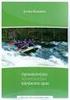 Ohje Päivi Klimenko 30.10.2012 Opinnäytetyön kirjoittaminen Wordilla Ohje Päivi Klimenko 30.10.2012 Saatesanat Tämä Laurean opinnäytetyön kirjoittamisen ohje on suunniteltu Microsoft Word 2010 versioon
Ohje Päivi Klimenko 30.10.2012 Opinnäytetyön kirjoittaminen Wordilla Ohje Päivi Klimenko 30.10.2012 Saatesanat Tämä Laurean opinnäytetyön kirjoittamisen ohje on suunniteltu Microsoft Word 2010 versioon
KÄYTTÖOHJE. Servia. S solutions
 KÄYTTÖOHJE Servia S solutions Versio 1.0 Servia S solutions Servia Finland Oy PL 1188 (Microkatu 1) 70211 KUOPIO puh. (017) 441 2780 info@servia.fi www.servia.fi 2001 2004 Servia Finland Oy. Kaikki oikeudet
KÄYTTÖOHJE Servia S solutions Versio 1.0 Servia S solutions Servia Finland Oy PL 1188 (Microkatu 1) 70211 KUOPIO puh. (017) 441 2780 info@servia.fi www.servia.fi 2001 2004 Servia Finland Oy. Kaikki oikeudet
Fonttimuotoilut. Fontin tyyppi ja fonttikoko
 Fonttimuotoilut Kun haluat muotoilla jonkin sanan tai osan tekstistä, sinun pitää ensin "maalata" ko. alue. Maalaaminen tapahtuu vetämällä alueen yli hiiren ykköspainike alas painettuna. Maalattu alue
Fonttimuotoilut Kun haluat muotoilla jonkin sanan tai osan tekstistä, sinun pitää ensin "maalata" ko. alue. Maalaaminen tapahtuu vetämällä alueen yli hiiren ykköspainike alas painettuna. Maalattu alue
Sanna Huikari TUTKIELMANTEKIJÄN MICROSOFT WORD 2007/2010 -OHJE
 Sanna Huikari TUTKIELMANTEKIJÄN MICROSOFT WORD 2007/2010 -OHJE Opintomoniste Elokuu 2012 SISÄLLYS 1 JOHDANTO... 5 2 OPINNÄYTE.DOTX (THESIS.DOTX) -ASIAKIRJAMALLI... 7 2.1 Asiakirjamallin tallentaminen...
Sanna Huikari TUTKIELMANTEKIJÄN MICROSOFT WORD 2007/2010 -OHJE Opintomoniste Elokuu 2012 SISÄLLYS 1 JOHDANTO... 5 2 OPINNÄYTE.DOTX (THESIS.DOTX) -ASIAKIRJAMALLI... 7 2.1 Asiakirjamallin tallentaminen...
Kouvolan iltalukio. Tutkielmakäytänteet. 27.10.2009 Päivi Hänninen
 Kouvolan iltalukio Tutkielmakäytänteet Tutkielman osat 1. Kansilehti 2. (Tiivistelmä) 3. Sisällysluettelo 4. Käsittelyosa 5. Lähdeluettelo 6. Liitteet Sisällysluettelo Tutkielman luvut ja sivut numeroidaan.
Kouvolan iltalukio Tutkielmakäytänteet Tutkielman osat 1. Kansilehti 2. (Tiivistelmä) 3. Sisällysluettelo 4. Käsittelyosa 5. Lähdeluettelo 6. Liitteet Sisällysluettelo Tutkielman luvut ja sivut numeroidaan.
Opinnäytetyön ulkoasu
 Opinnäytetyön ulkoasu Antti Leino Tampereen yliopisto Kieli-, käännös- ja kirjallisuustieteiden yksikkö Suomen kielen tutkinto-ohjelma Tutkielmaohje Syyskuu 2012 Tampereen yliopisto Suomen kielen tutkinto-ohjelma
Opinnäytetyön ulkoasu Antti Leino Tampereen yliopisto Kieli-, käännös- ja kirjallisuustieteiden yksikkö Suomen kielen tutkinto-ohjelma Tutkielmaohje Syyskuu 2012 Tampereen yliopisto Suomen kielen tutkinto-ohjelma
- Fontti: Times New Roman, 12 - Riviväli 1,5, välitys ennen ja jälkeen 0 - Kirjoituksen kappaleet erotetaan toisistaan tyhjällä rivillä
 BUSINESS LAW FORUM 2013 KIRJOITUSOHJEET 1. Kirjoitukset tulee jättää teoksen toimituskunnalle sähköpostitse viimeistään perjantaina 12.4.2013. Käytä mieluiten Word -97 ohjelmaa tai tätä uudempaa versiota
BUSINESS LAW FORUM 2013 KIRJOITUSOHJEET 1. Kirjoitukset tulee jättää teoksen toimituskunnalle sähköpostitse viimeistään perjantaina 12.4.2013. Käytä mieluiten Word -97 ohjelmaa tai tätä uudempaa versiota
3.4 Juttukentän tiedot
 3.4 Juttukentän tiedot Juttukenttä sisältää otsikoiden ja varsinaisen juttutekstin lisäksi paikkakunnan, päiväyksen, kirjoittajan nimen ja tiedon siitä, onko kyse STT omasta vai muiden uutistoimistojen
3.4 Juttukentän tiedot Juttukenttä sisältää otsikoiden ja varsinaisen juttutekstin lisäksi paikkakunnan, päiväyksen, kirjoittajan nimen ja tiedon siitä, onko kyse STT omasta vai muiden uutistoimistojen
Excel-harjoitus 1. Tietojen syöttö työkirjaan. Taulukon muotoilu
 Excel-harjoitus 1 Tietojen syöttö työkirjaan Kuvitteellinen yritys käyttää Excel-ohjelmaa kirjanpidon laskentaan. He merkitsevät taulukkoon päivittäiset ostot, kunnostuskulut, tilapäistilojen vuokramenot,
Excel-harjoitus 1 Tietojen syöttö työkirjaan Kuvitteellinen yritys käyttää Excel-ohjelmaa kirjanpidon laskentaan. He merkitsevät taulukkoon päivittäiset ostot, kunnostuskulut, tilapäistilojen vuokramenot,
Lähteisiin viittaaminen ja lähdekritiikki
 Lähteisiin viittaaminen ja lähdekritiikki LÄHDEKRITIIKKI Lähdekritiikki on tiedonlähteiden arviointia. Lähdekritiikillä tarkoitetaan siis sen arvioimista, voiko tiedontuottajaan (siis esimerkiksi kirjan,
Lähteisiin viittaaminen ja lähdekritiikki LÄHDEKRITIIKKI Lähdekritiikki on tiedonlähteiden arviointia. Lähdekritiikillä tarkoitetaan siis sen arvioimista, voiko tiedontuottajaan (siis esimerkiksi kirjan,
HARJOITTELURAPORTIN KIRJOITUSOHJE
 HARJOITTELURAPORTIN KIRJOITUSOHJE Tekniikan toimiala HARJOITTELURAPORTIN KIRJOITUSOHJE 7/2010 jn SISÄLTÖ 1 HARJOITTELURAPORTIN RAKENNE JA ULKOASU.. 3 1.1 Rakenne. 3 1.2 Ulkoasu 3 2 HARJOITTELUKERTOMUS..
HARJOITTELURAPORTIN KIRJOITUSOHJE Tekniikan toimiala HARJOITTELURAPORTIN KIRJOITUSOHJE 7/2010 jn SISÄLTÖ 1 HARJOITTELURAPORTIN RAKENNE JA ULKOASU.. 3 1.1 Rakenne. 3 1.2 Ulkoasu 3 2 HARJOITTELUKERTOMUS..
